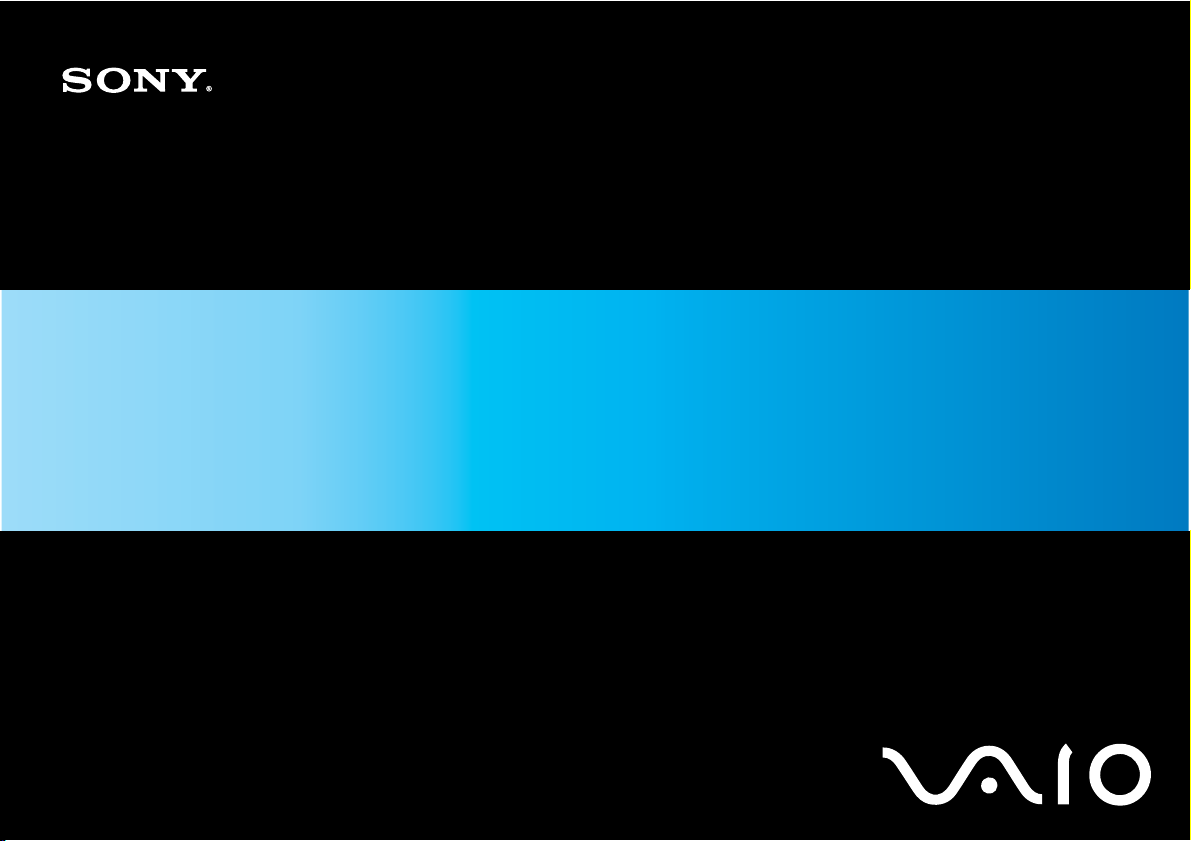
Guida dell'utente
Personal computer
Serie VGN-TT
N
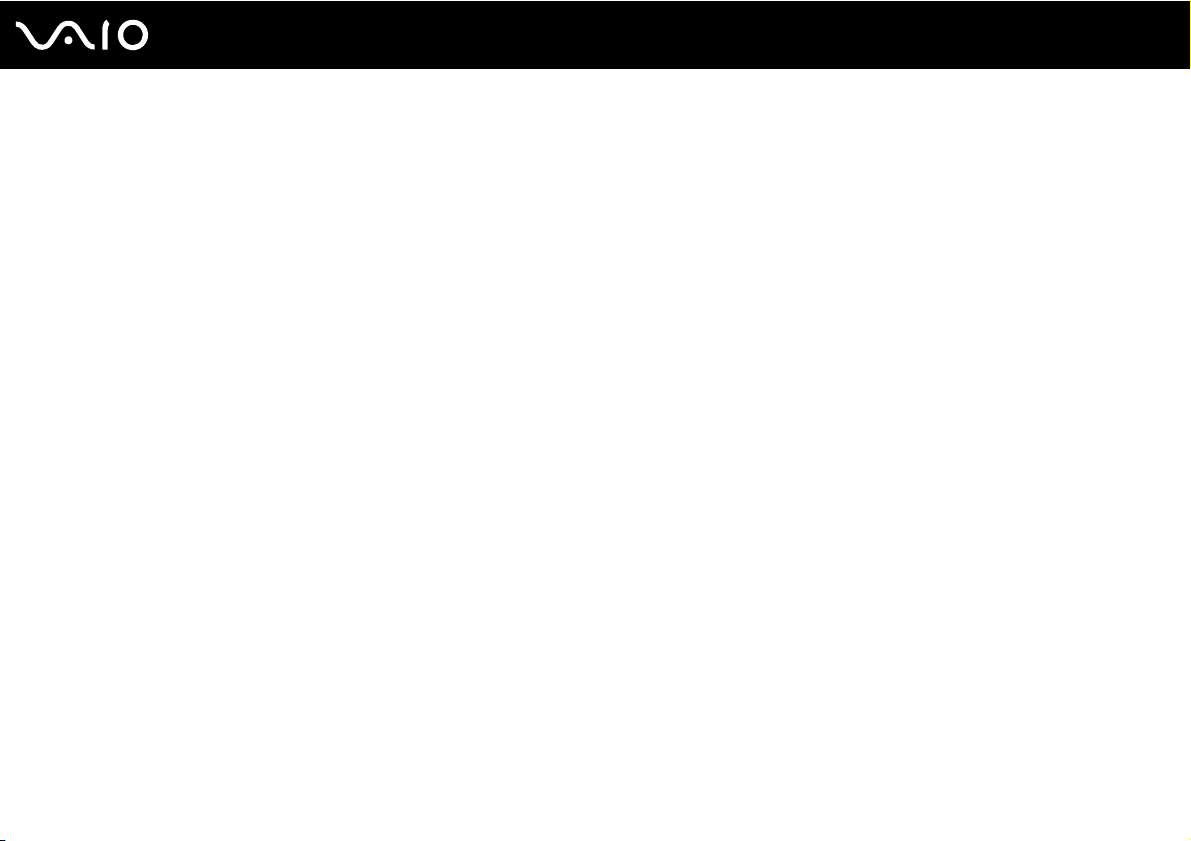
Indice
Informazioni preliminari ......................................................................................................................................................6
Avviso ..........................................................................................................................................................................7
Documentazione ..........................................................................................................................................................8
Ergonomia..................................................................................................................................................................12
Guida introduttiva .............................................................................................................................................................14
Individuazione dei comandi e delle porte ...................................................................................................................15
Informazioni sulle spie ...............................................................................................................................................22
Collegamento a una fonte di alimentazione ...............................................................................................................23
Uso della batteria .......................................................................................................................................................24
Spegnimento sicuro del computer .............................................................................................................................32
Uso del computer VAIO ...................................................................................................................................................33
Uso della tastiera .......................................................................................................................................................34
Uso del touchpad .......................................................................................................................................................35
Uso dei tasti con funzioni speciali ..............................................................................................................................36
Uso della videocamera MOTION EYE incorporata ....................................................................................................37
Uso dell'unità disco ottico...........................................................................................................................................40
Uso del modulo ExpressCard ....................................................................................................................................50
Uso di Memory Stick ..................................................................................................................................................54
Uso di una scheda di memoria SD ............................................................................................................................60
Uso di Internet............................................................................................................................................................63
Utilizzo della rete (LAN) .............................................................................................................................................65
2
nN
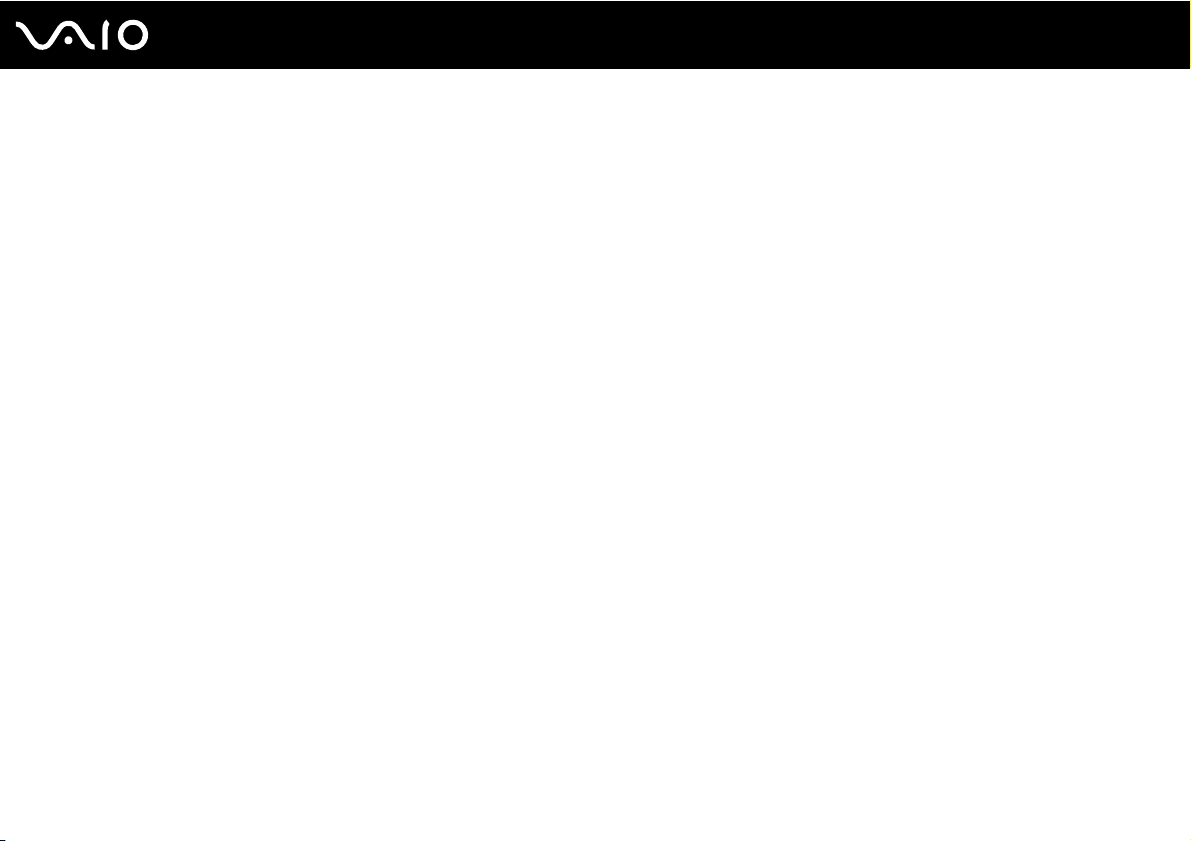
3
nN
Utilizzo della rete LAN wireless (WLAN) ....................................................................................................................67
Uso della funzione Bluetooth .....................................................................................................................................74
Uso delle periferiche ........................................................................................................................................................80
Utilizzo delle cuffie con annullamento disturbo ..........................................................................................................81
Collegamento di una docking station .........................................................................................................................87
Collegamento di altoparlanti esterni...........................................................................................................................95
Collegamento di uno schermo esterno ......................................................................................................................96
Selezione delle modalità di visualizzazione .............................................................................................................104
Uso della funzione a monitor multipli .......................................................................................................................105
Collegamento di un microfono esterno ....................................................................................................................107
Collegamento di una periferica USB........................................................................................................................108
Collegamento di una stampante ..............................................................................................................................111
Collegamento di una periferica i.LINK .....................................................................................................................112
Personalizzazione del computer VAIO...........................................................................................................................114
Impostazione della password...................................................................................................................................115
Uso dell'autenticazione tramite impronta digitale .....................................................................................................127
Uso di Trusted Platform Module (TPM)....................................................................................................................135
Preparazione all'uso del computer con VAIO Control Center ..................................................................................142
Uso delle modalità di risparmio energia ...................................................................................................................143
Gestione dell'alimentazione con VAIO Power Management....................................................................................148
Protezione del disco rigido.......................................................................................................................................150
Aggiornamento del computer VAIO ...............................................................................................................................151
Aggiunta e rimozione dei moduli di memoria ...........................................................................................................152
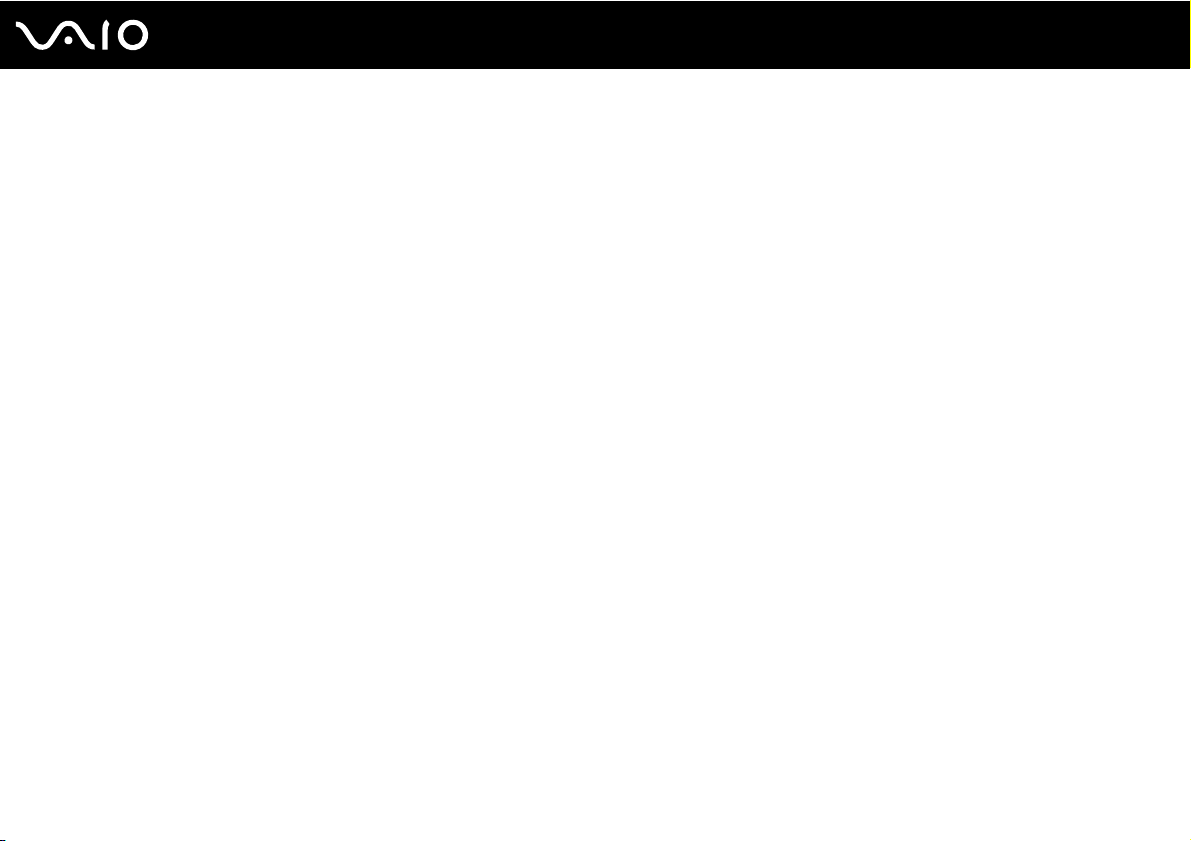
4
nN
Precauzioni ....................................................................................................................................................................159
Cura dello schermo LCD..........................................................................................................................................160
Uso delle fonti di alimentazione ...............................................................................................................................161
Cura del computer ...................................................................................................................................................162
Cura della videocamera MOTION EYE incorporata.................................................................................................165
Cura dei dischi floppy...............................................................................................................................................166
Cura dei dischi .........................................................................................................................................................167
Uso della batteria .....................................................................................................................................................168
Uso delle cuffie ........................................................................................................................................................169
Cura del Memory Stick.............................................................................................................................................170
Cura del disco rigido ................................................................................................................................................171
Aggiornamento del computer...................................................................................................................................172
Risoluzione dei problemi ................................................................................................................................................173
Computer .................................................................................................................................................................175
Sicurezza del sistema ..............................................................................................................................................183
Batteria.....................................................................................................................................................................184
Videocamera MOTION EYE incorporata .................................................................................................................186
Reti...........................................................................................................................................................................188
Tecnologia Bluetooth ...............................................................................................................................................193
Dischi ottici...............................................................................................................................................................197
Schermo...................................................................................................................................................................202
Stampa.....................................................................................................................................................................206
Microfono .................................................................................................................................................................207
Mouse ......................................................................................................................................................................208
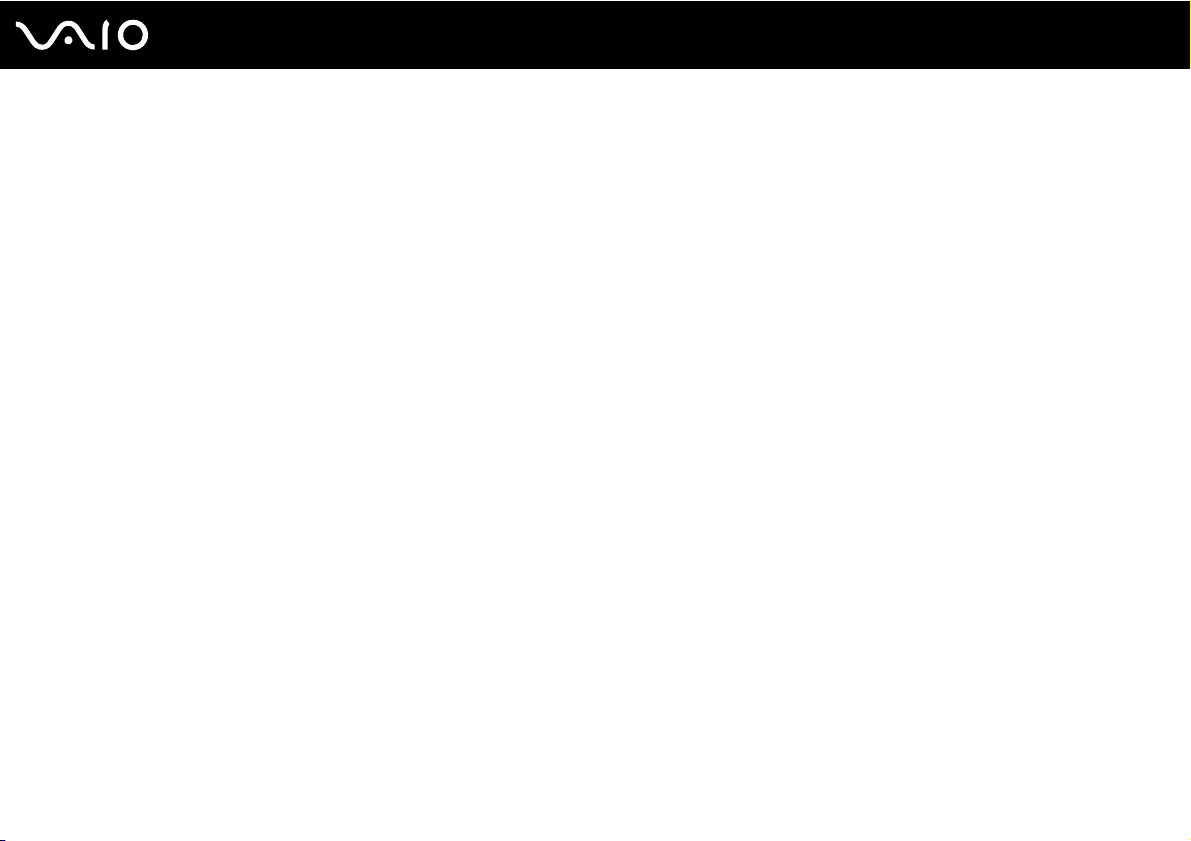
5
nN
Altoparlanti ...............................................................................................................................................................209
Touchpad .................................................................................................................................................................211
Tastiera ....................................................................................................................................................................212
Dischi floppy.............................................................................................................................................................213
Audio/Video..............................................................................................................................................................214
Memory Stick ...........................................................................................................................................................218
Periferiche................................................................................................................................................................219
Docking station ........................................................................................................................................................220
Assistenza......................................................................................................................................................................221
Informazioni di supporto Sony .................................................................................................................................221
Marchi ............................................................................................................................................................................222
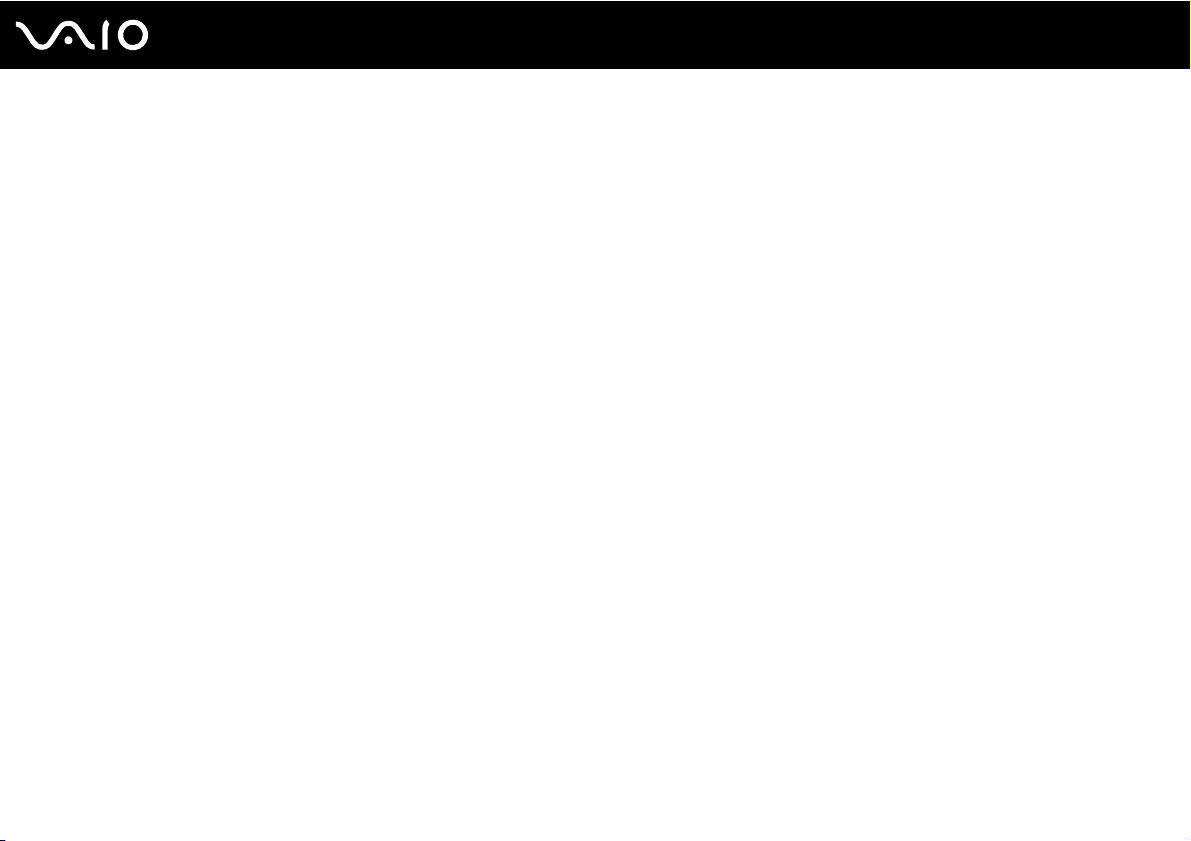
nN
Informazioni preliminari
Informazioni preliminari
Congratulazioni per avere acquistato un computer Sony VAIO®. Leggere attentamente la Guida dell'utente visualizzata.
Sony ha unito le tecnologie più avanzate nei settori audio, video, informatico e delle comunicazioni per offrire alla propria
clientela un personal computer tra i più sofisticati.
!
Le immagini esterne in questo manuale potrebbero differire leggermente da quelle visualizzare sul computer.
Le informazioni nei manuali forniti compresa questa Guida dell'utente sono destinate agli utenti di computer VAIO con il sistema operativo
®
Microsoft
preinstallato.
Windows Vista® a 32 bit. L'utente potrebbe rilevare alcune differenze quando il computer viene fornito con un sistema operativo a 64 bit
6
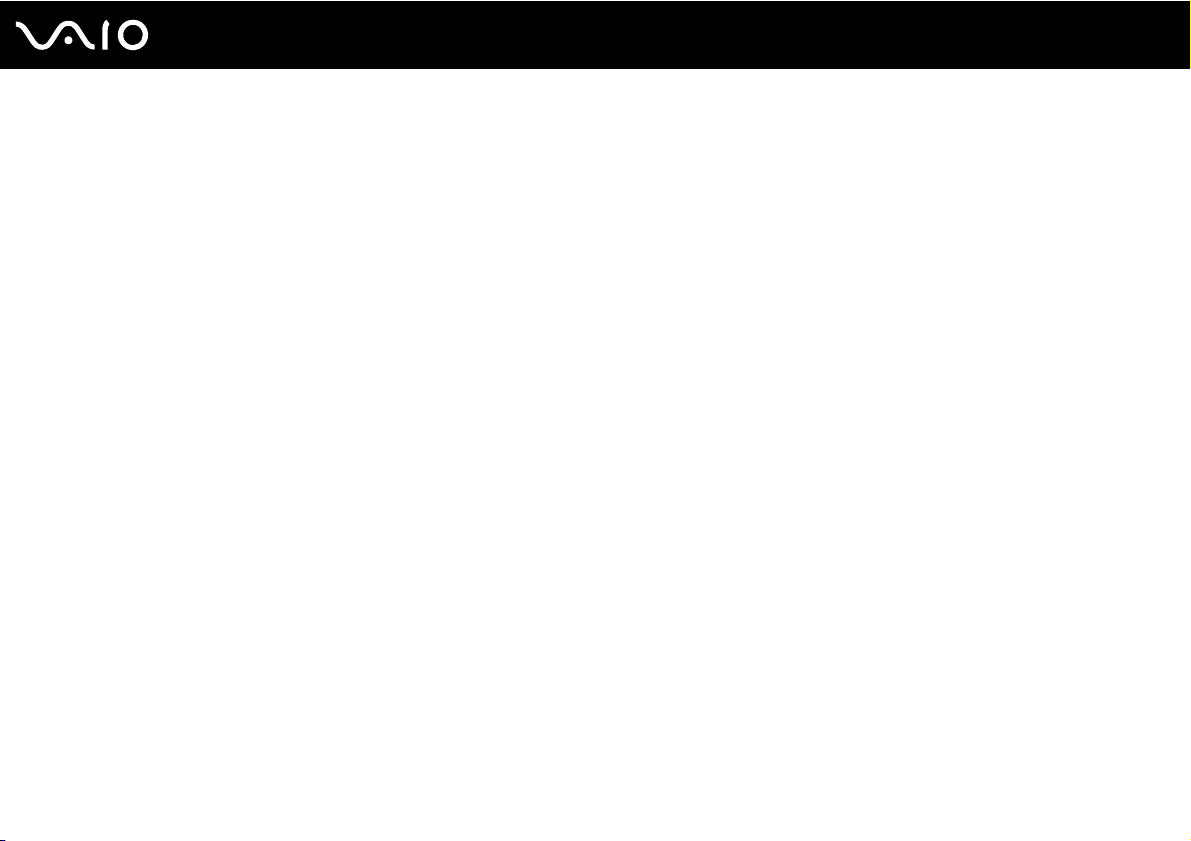
7
nN
Informazioni preliminari
Avviso
© 2009 Sony Corporation. Tutti i diritti riservati.
La presente guida e il software ivi descritto non possono essere riprodotti, tradotti o ridotti a un formato leggibile da macchina,
né interamente né in parte, senza previa autorizzazione scritta.
Sony Corporation non fornisce alcuna garanzia in relazione alla presente guida, al software o a qualsiasi altra informazione
ivi contenuta e disconosce espressamente qualsiasi garanzia implicita, commerciabilità o idoneità a impieghi particolari della
presente guida, del software e di tali altre informazioni. Sony Corporation non sarà in alcun caso responsabile per danni
accidentali, indiretti o particolari, fondati su illeciti, contratti o altro, derivanti o in relazione alla presente guida, al software
o ad altre informazioni ivi contenute.
Nella guida i contrassegni ™ o ® non sono specificati.
Sony Corporation si riserva il diritto di apportare modifiche alla presente guida e alle informazioni in essa contenute in
qualsiasi momento e senza preavviso. Il software descritto nella presente guida è soggetto ai termini di un contratto di licenza
separato.
Sony Corporation non è responsabile e non indennizzerà alcune registrazione persa sul computer, supporti di registrazione
sterni o dispositivi di registrazione o qualsiasi perdita rilevante, comprese le registrazioni non eseguite a causa di un
malfunzionamento del computer o quando i contenuti di una registrazione vengono pesi come conseguenza di un
malfunzionamento del computer o di una riparazione effettuata sul computer. Sony Corporation non ripristinerà, recupererà
o replicherà in alcuna circostanza i contenuti registrati mediante il computer, supporti di registrazione esterni o dispositivi di
registrazione.
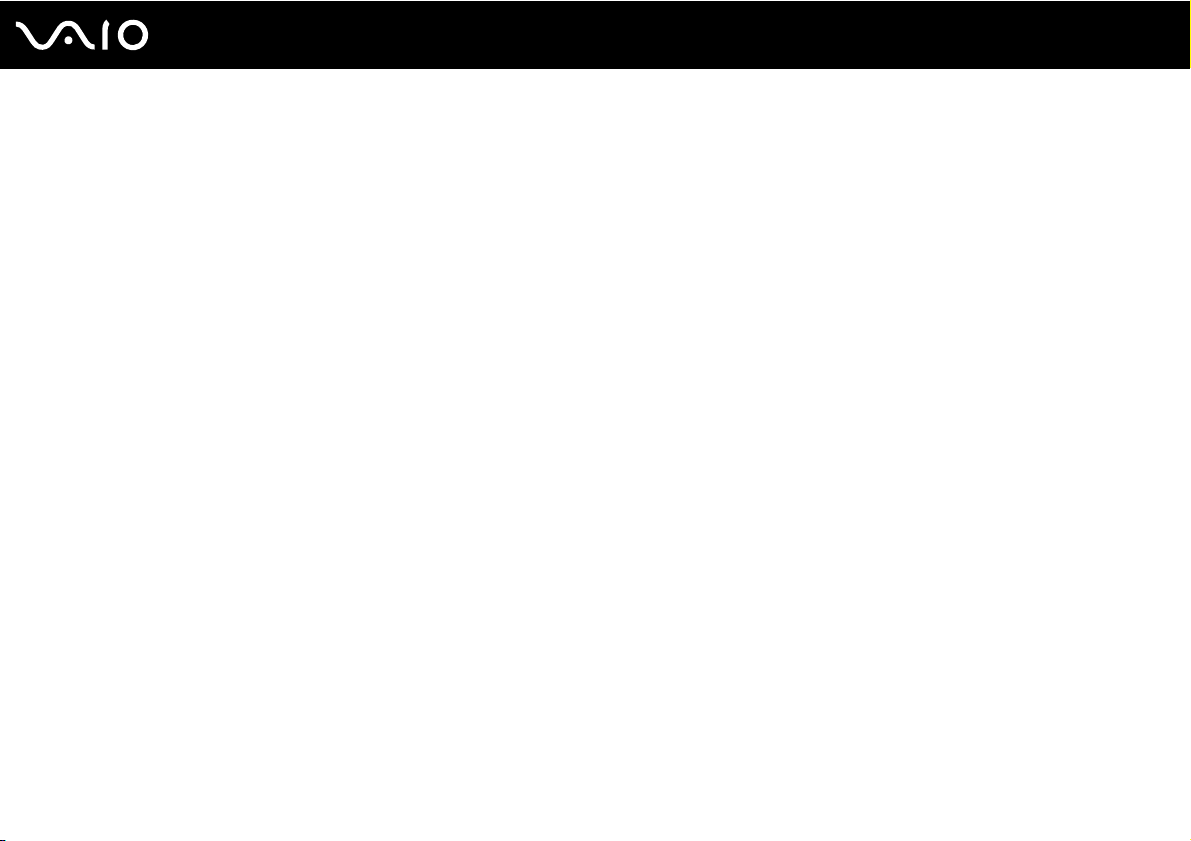
8
nN
Informazioni preliminari
Documentazione
La documentazione fornita comprende informazioni in formato cartaceo e guide dell'utente da leggere sul proprio
computer VAIO.
Documentazione cartacea
❑ Guida introduttiva: descrive il processo che va dall'estrazione dall'imballaggio all'avvio di VAIO.
❑ Guida alla risoluzione dei problemi e al ripristino: riporta le soluzioni per la maggior parte dei problemi diversi da quelli
che si rilevano durante il funzionamento normale.
❑ Norme, Garanzia, Contratto di licenza e Servizio clienti: contiene le condizioni della garanzia Sony, Guida alle norme
di sicurezza, Guida alle norme sui modem, Guida alle norme per LAN wireless, Guida alle norme per WAN wireless,
®
Guida alle norme Bluetooth
, Contratto di licenza software con l'utente finale e Servizi di assistenza Sony.
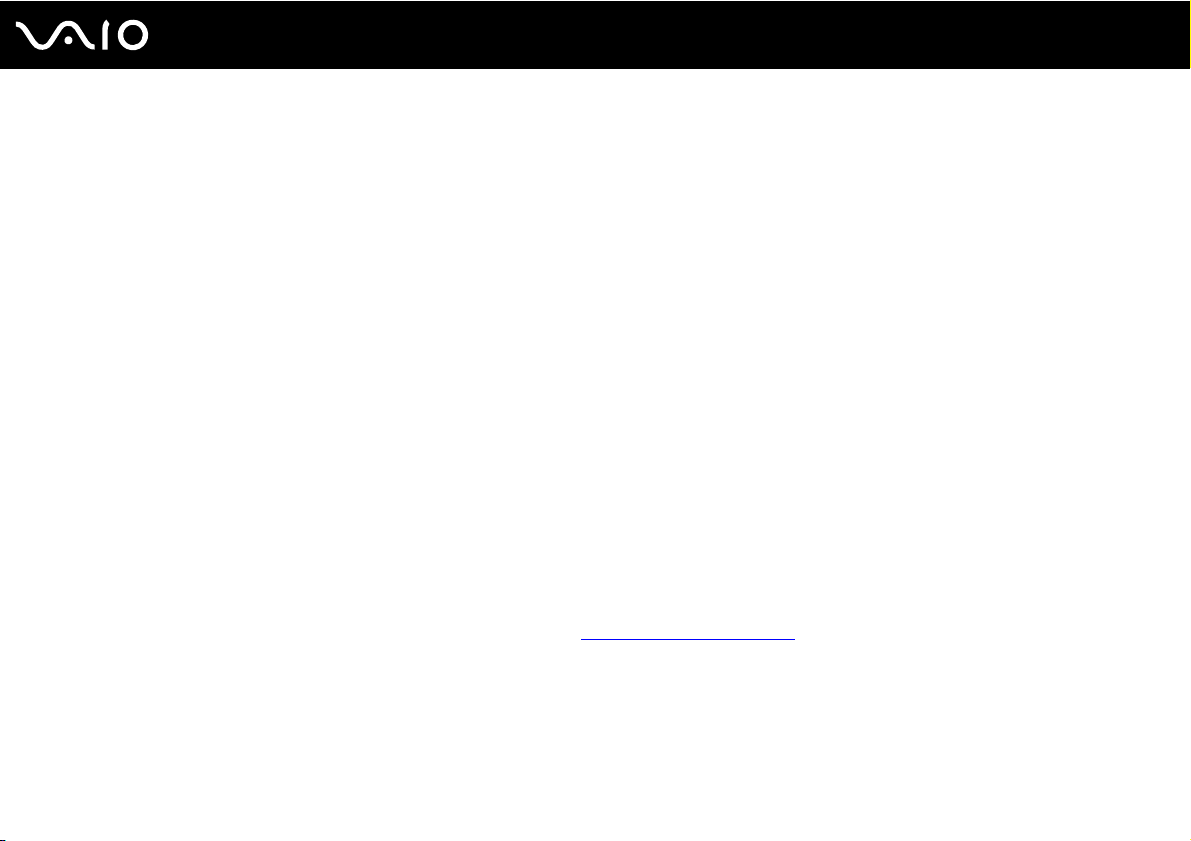
9
nN
Informazioni preliminari
Documentazione non cartacea
❑ Guida dell'utente (la presente guida): in cui sono spiegate le funzioni del computer. Sono anche presenti informazioni
sulle risoluzioni dei problemi più comuni. La Guida dell'utente è fornita in formato PDF per una facile visualizzazione
e stampa.
Per visualizzare questa Guida in linea:
1 Fare doppio clic sull'icona Me&My VAIO che si trova sul desktop.
2 Fare clic su Menu, Me&My VAIO, Aiuto (I Need Help) e Guida dell'utente VAIO (VAIO User Guide).
3 Aprire la cartella corrispondente alla propria lingua.
4 Selezionare la guida che si desidera leggere.
✍
È possibile scorrere manualmente le guide dell'utente selezionando Computer > VAIO (C:) (l'unità C) > Documentazione (Documentation) >
Documentazione (Documentation) e aprendo la cartella per la propria lingua.
Per accedere ai siti Web descritti in questo manuale facendo clic sui rispettivi URL che iniziano con http://, il computer deve essere connesso a Internet.
❑ Specifiche: le specifiche in linea descrivono le configurazioni hardware e software del computer VAIO.
Per visualizzare le specifiche in linea:
1 Connettersi a Internet.
2 Andare al sito Web dell'assistenza Sony all'indirizzo http://www.vaio-link.com
.
✍
È possibile disporre di un disco separato che contiene la documentazione degli accessori in bundle.
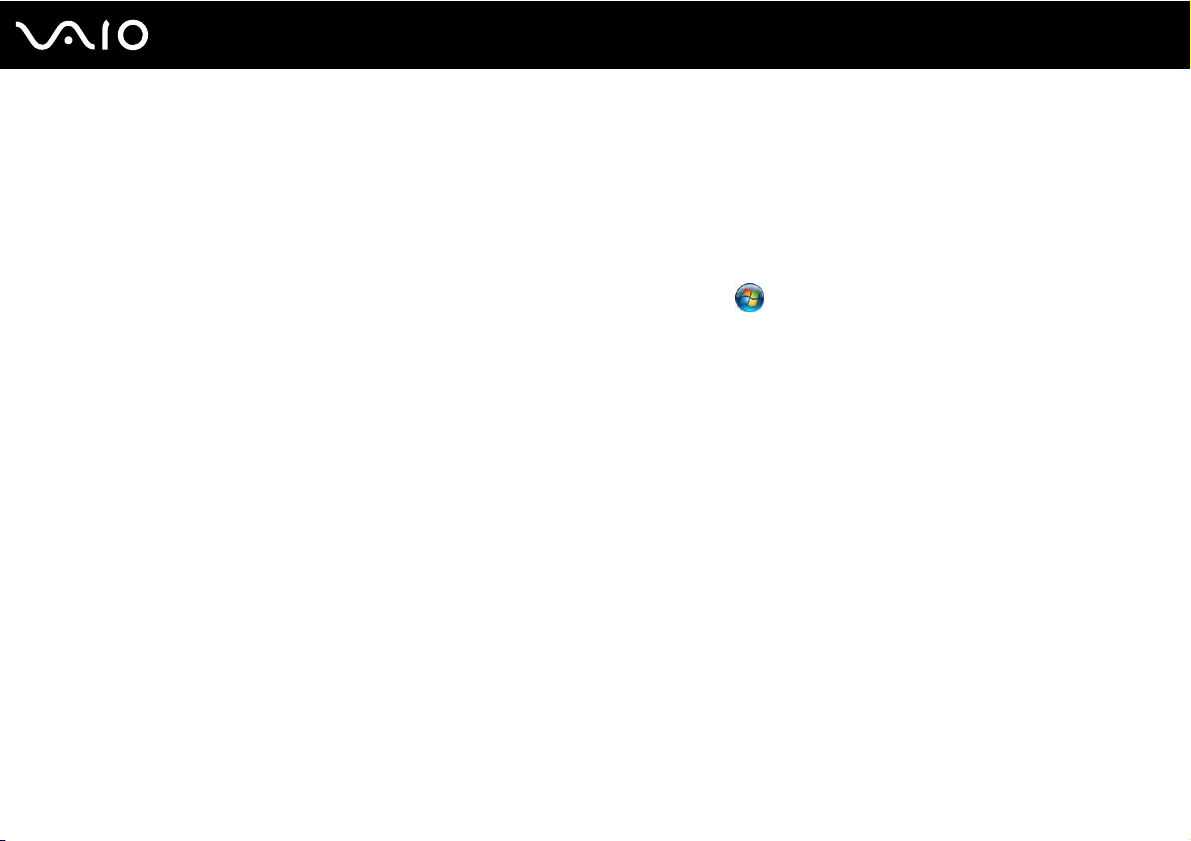
10
nN
Informazioni preliminari
Guida e supporto tecnico di Windows
Guida e supporto tecnico di Windows è una fonte inesauribile di consigli pratici, esercitazioni e dimostrazioni che facilitano
l'utilizzo del computer.
Utilizzare la funzione di ricerca, l'indice o il sommario per visualizzare tutte le risorse disponibili della Guida in linea di
Windows, comprese quelle Internet.
Per accedere alla Guida e supporto tecnico di Windows, fare clic su Start , quindi su Guida e supporto tecnico.
In alternativa, accedere alla Guida e supporto tecnico di Windows tenendo premuto il tasto Microsoft Windows
e premendo il tasto F1.
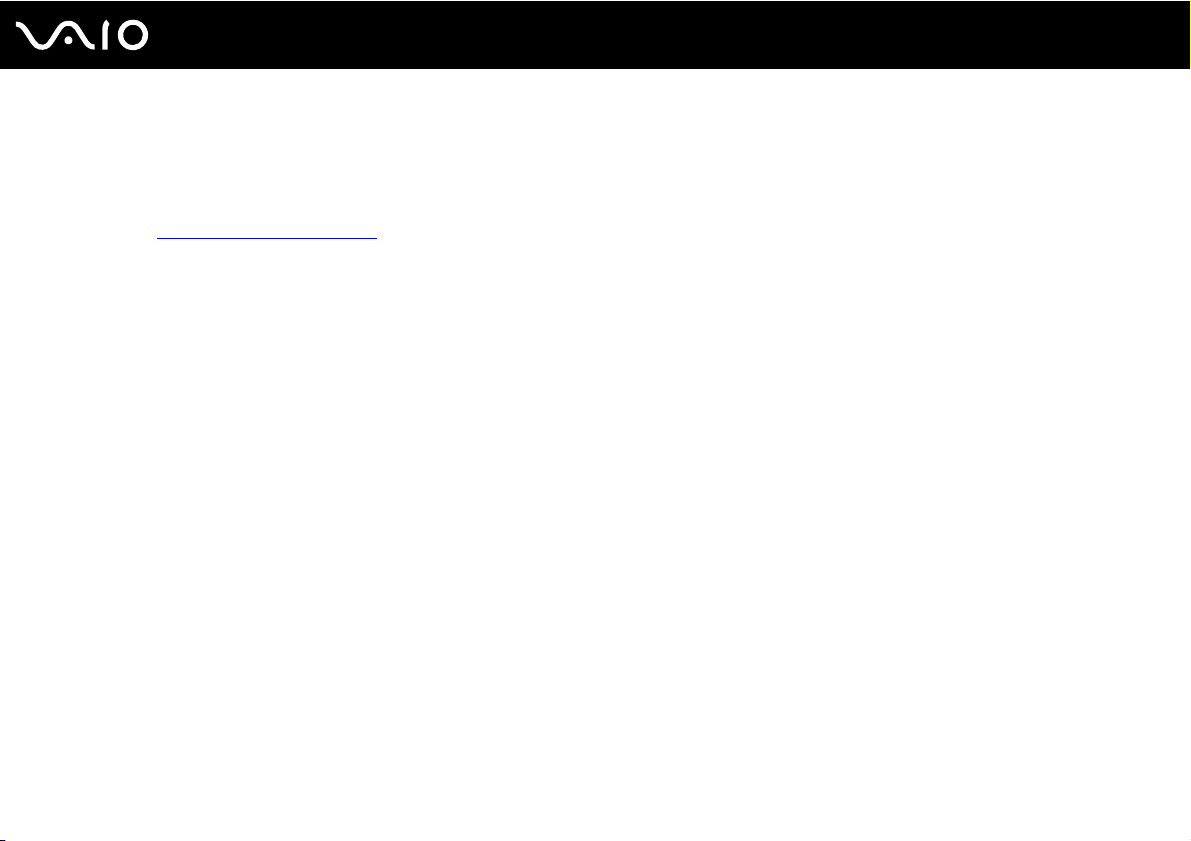
Informazioni preliminari
Altre fonti
❑ Per informazioni dettagliate sulle funzioni del software che si sta utilizzando e sulla risoluzione dei problemi,
fare riferimento alla Guida in linea.
❑ Visitare http://www.club-vaio.com
per esercitazioni in linea sul software VAIO preferito.
11
nN
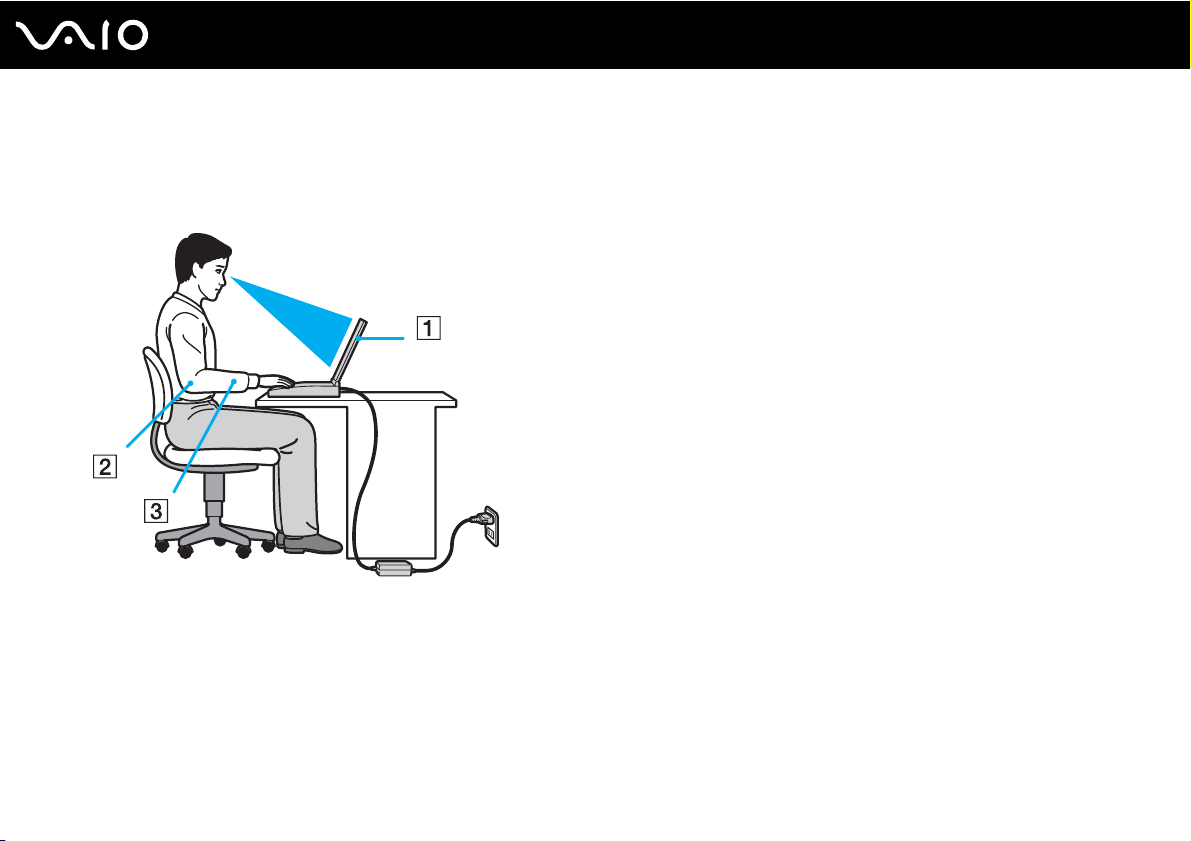
12
nN
Informazioni preliminari
Ergonomia
Il computer Sony è un computer portatile utilizzabile negli ambienti più diversi. Nei limiti del possibile, si consiglia di attenersi
alle seguenti norme ergonomiche per lavorare sia su computer desktop, sia su computer portatili.
❑ Posizione del computer: il computer deve essere posizionato esattamente di fronte all'utente (1). Quando si utilizza la
tastiera, il touchpad o il mouse esterno, tenere gli avambracci orizzontalmente (2) e i polsi in posizione neutra e comoda
(3). La parte superiore delle braccia deve scendere naturalmente lungo i fianchi. Interrompere di tanto in tanto l'utilizzo
del computer. L'utilizzo eccessivo del computer può provocare stanchezza degli occhi e tensione ai muscoli e ai tendini.
❑ Attrezzatura e postura: scegliere una sedia che abbia un buon sostegno per la schiena. Regolare l'altezza della sedia
in modo da avere le piante dei piedi ben appoggiate sul pavimento. Per stare più comodi potrebbe essere utile anche un
poggiapiedi. Quando si è seduti, mantenere una postura rilassata ed eretta ed evitare di curvarsi in avanti o di inclinarsi
troppo all'indietro.
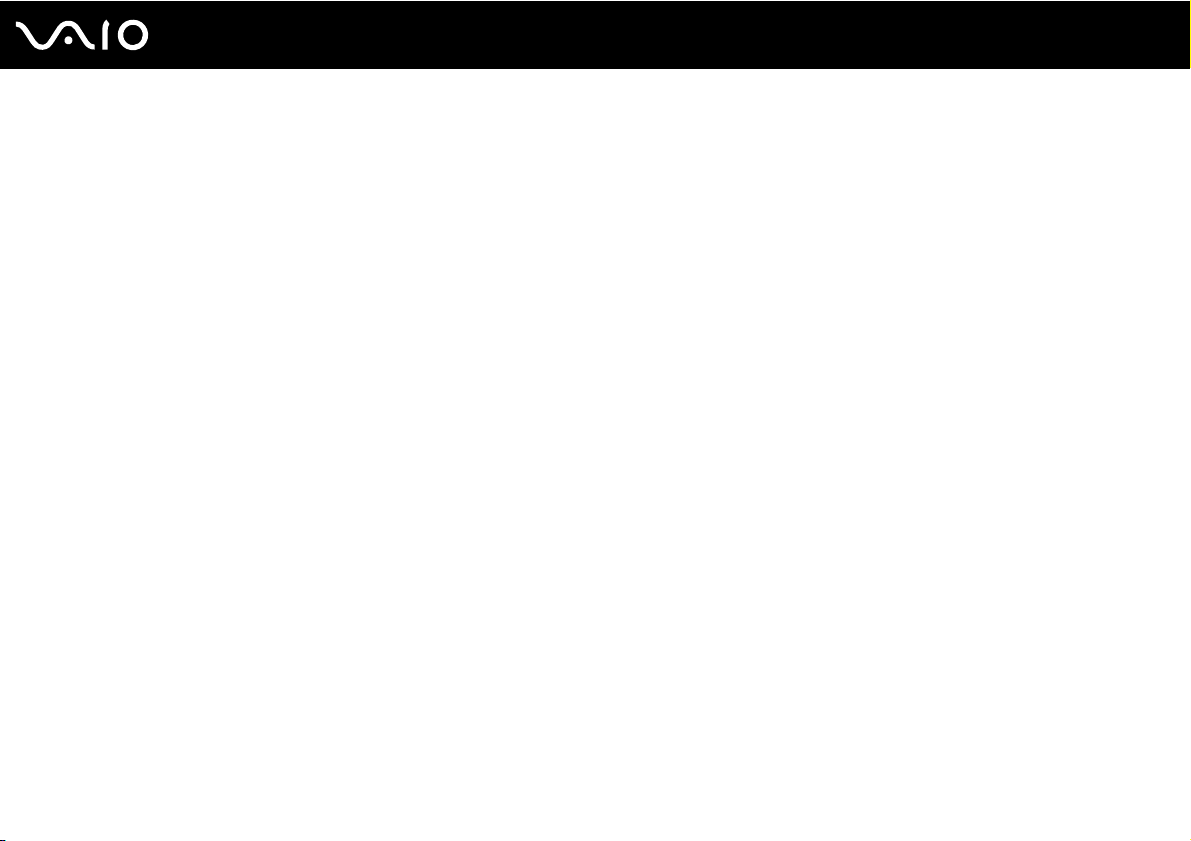
13
nN
Informazioni preliminari
❑ Angolazione dello schermo: per individuare la posizione ottimale, inclinare lo schermo. Se si riesce a regolare la
posizione dello schermo sull'angolazione ideale, gli occhi e i muscoli si affaticano molto meno. Non dimenticare di
regolare anche la luminosità dello schermo.
❑ Illuminazione: posizionare il computer in modo che la luce artificiale e naturale non causi riflessi sullo schermo.
Per evitare che appaiano macchie luminose sullo schermo, servirsi dell'illuminazione indiretta. Una corretta illuminazione
migliora il comfort, ma anche l'efficienza sul lavoro.
❑ Posizione dello schermo esterno: quando si utilizza uno schermo esterno, posizionarlo a una distanza che consenta
di vedere comodamente lo schermo. E assicurarsi che si trovi allo stesso livello degli occhi o leggermente più in basso.
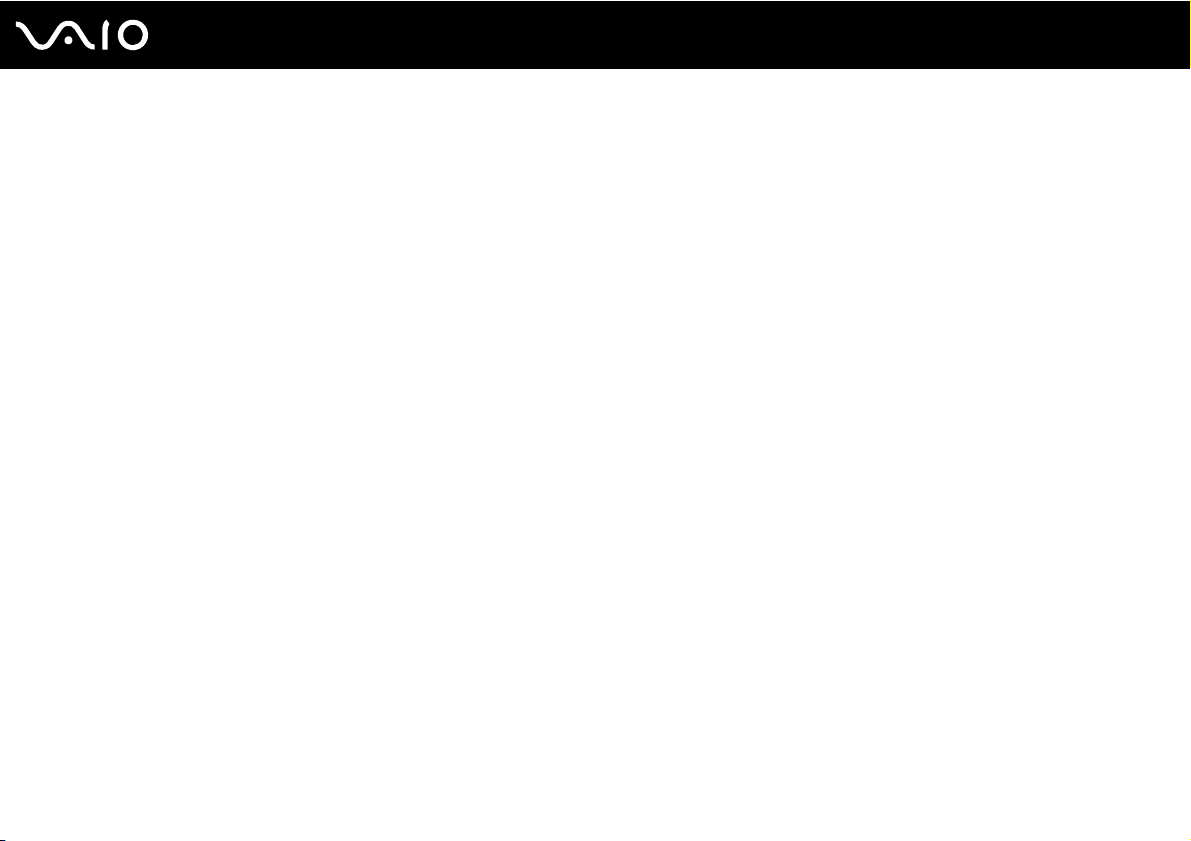
Guida introduttiva
In questa sezione sono fornite informazioni preliminari sull'utilizzo del computer VAIO.
❑ Individuazione dei comandi e delle porte (pagina 15)
❑ Informazioni sulle spie (pagina 22)
❑ Collegamento a una fonte di alimentazione (pagina 23)
❑ Uso della batteria (pagina 24)
❑ Spegnimento sicuro del computer (pagina 32)
14
nN
Guida introduttiva
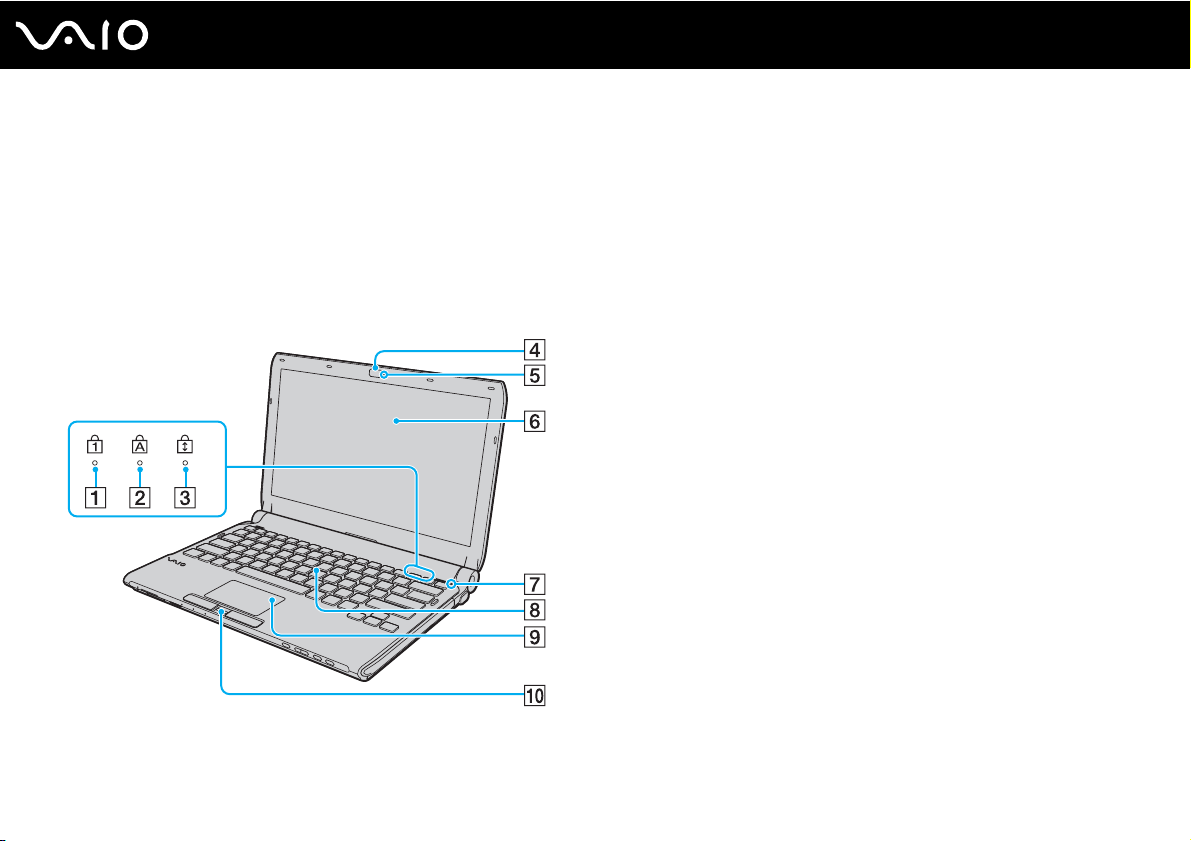
15
nN
Guida introduttiva
Individuazione dei comandi e delle porte
È opportuno dedicare qualche istante all'individuazione dei comandi e delle porte che saranno illustrati nelle pagine seguenti.
!
L'aspetto del vostro computer può essere diverso rispetto alle illustrazioni di questo manuale a causa di variazioni nelle caratteristiche tecniche.
Può anche variare in funzione del paese o dell'area geografica.
Vista anteriore
A Spia Num Lk (pagina 22)
B Spia Caps lock (pagina 22)
C Spia Scr Lk (pagina 22)
D Videocamera MOTION EYE incorporata (pagina 37)
E Spia della videocamera MOTION EYE incorporata (pagina 22)
F Schermo LCD (pagina 160)
G Sensore luce ambientale (pagina 203)
Misura l'intensità della luce ambientale per la regolazione
automatica della luminosità dello schermo LCD a un
livello ottimale.
H Ta st i er a (pagina 34)
I Touchpad (pagina 35)
J Sensore impronta digitale
* Solo su alcuni modelli.
*
(pagina 127)
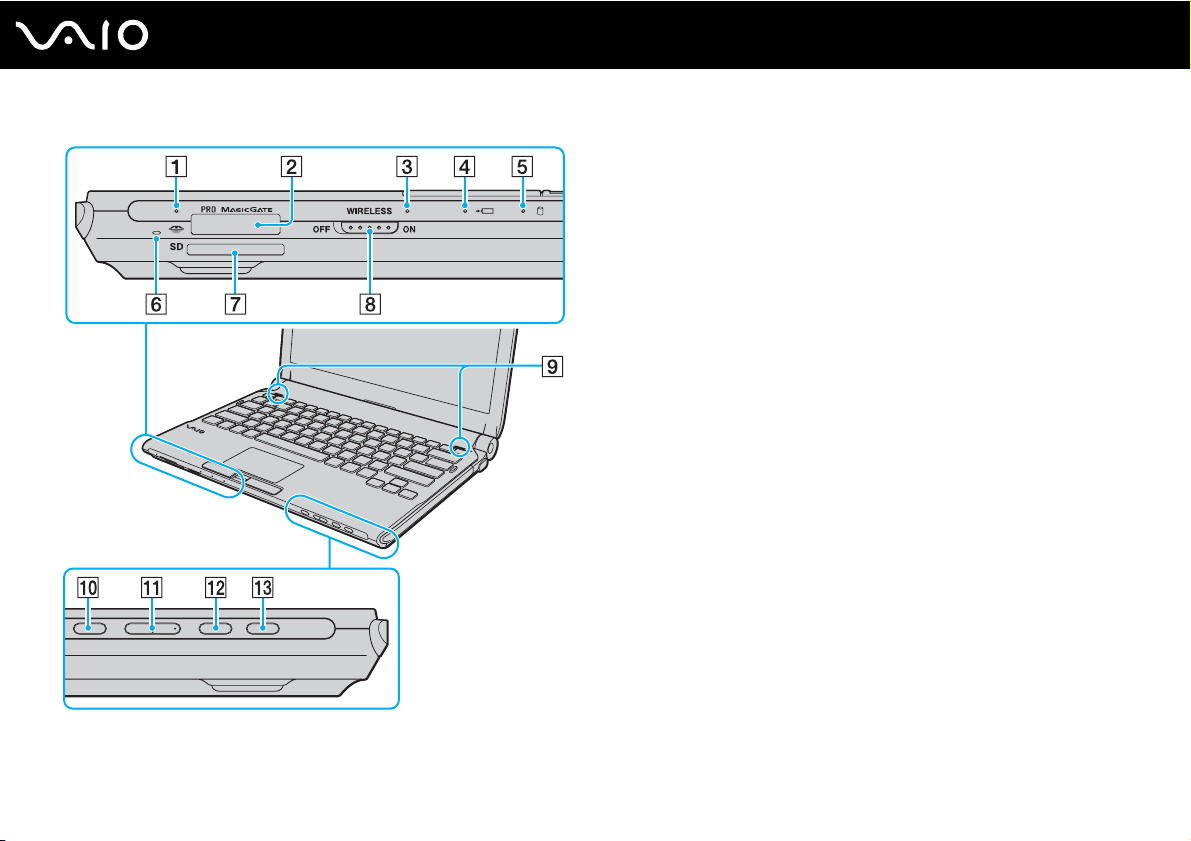
nN
Guida introduttiva
Spia accesso supporti (pagina 22)
A
B Slot per Memory Stick
C Spia WIRELESS (pagina 22)
D Spia di carica (pagina 22)
E Spia unità disco rigido
F Microfono incorporato (mono)
G Slot per scheda di memoria SD (pagina 60)
H Switch WIRELESS (pagina 67)
I Altoparlanti incorporati (stereo)
J Tasto di esclusione audio (pagina 36)
K Tasti di controllo del volume (pagina 36)
L Ta st o S1 (pagina 36)
M Pulsante di espulsione dell'unità (pagina 36), (pagina 40)
*1
Il computer supporta Memory Stick di dimensioni sia standard sia Duo.
*2
La configurazione del dispositivo di memorizzazione del computer può
comprendere una memoria flash integrata in base al modello acquistato.
Consultare le specifiche in linea per avere informazioni sulla propria
configurazione.
*1
(pagina 54)
*2
/unità disco ottico (pagina 22)
16
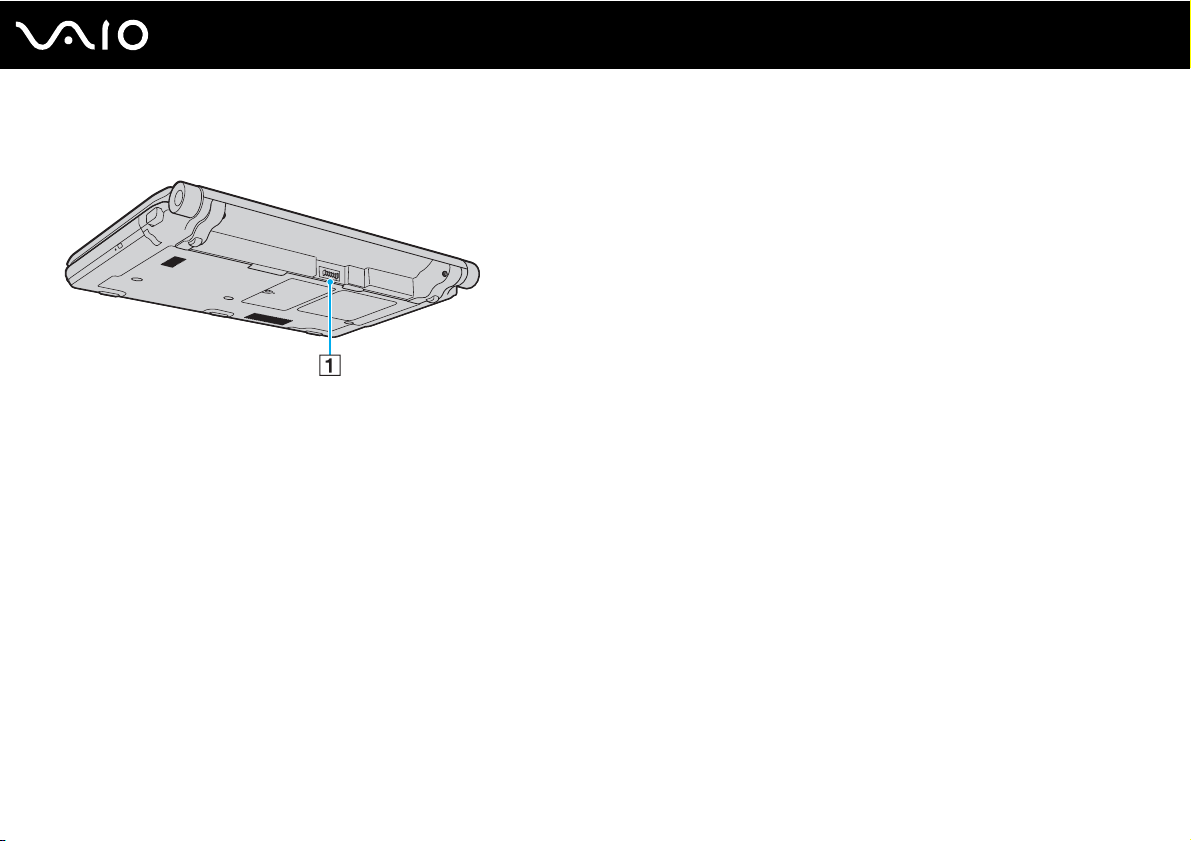
Vista posteriore
A Connettore della batteria (pagina 24)
17
nN
Guida introduttiva
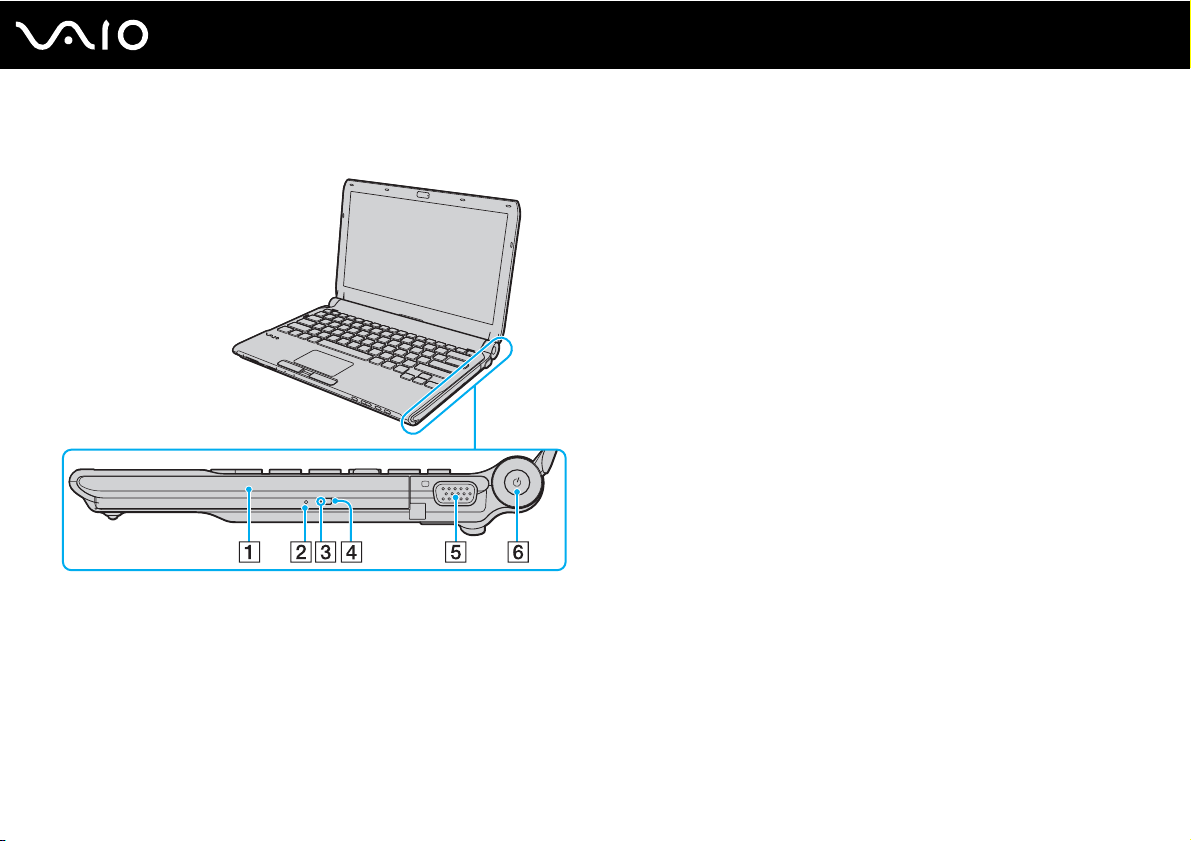
Vista da destra
Guida introduttiva
A Unità disco ottico (pagina 40)
B Foro di espulsione manuale (pagina 197)
C Spia unità disco ottico (pagina 22)
D Pulsante di espulsione dell'unità sostitutiva (pagina 40)
E Porta monitor (pagina 97)
F Tasto di alimentazione/Spia di alimentazione (pagina 22)
18
nN
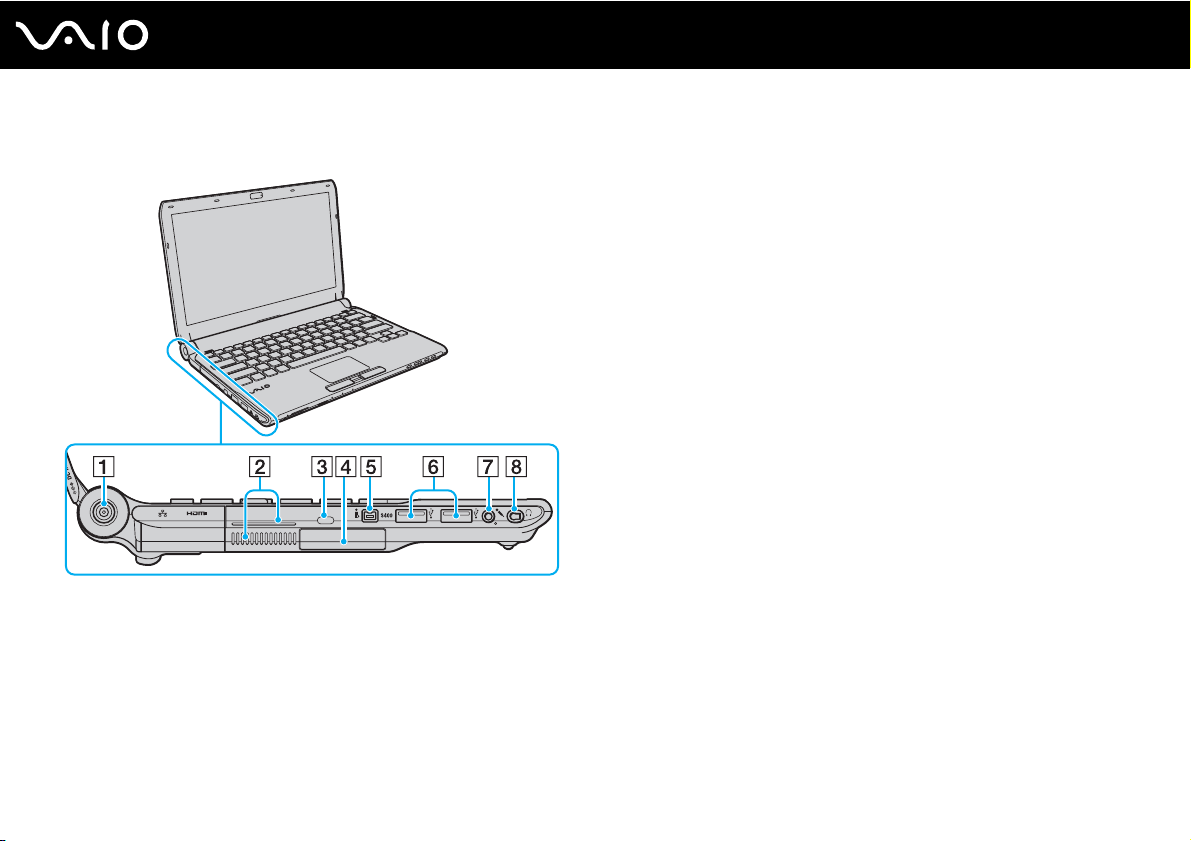
Vista da sinistra
Guida introduttiva
A Porta DC IN (pagina 23)
B Uscite per l'aria
C Slot sicurezza
D Slot per ExpressCard/34 (pagina 50)
E Porta i.LINK a 4 piedini (S400) (pagina 112)
F Porte USB Hi-Speed (USB 2.0)
*1
(pagina 108)
G Presa del microfono (pagina 107)
H Presa per le cuffie
*1
Supportano la velocità alta/completa/bassa.
*2
La presa per le cuffie di questo tipo è disponibile sui modelli con le cuffie
a eliminazione del rumore. In caso contrario, viene fornita la normale presa
rotonda. Sebbene sia possibile collegare cuffie o altoparlanti con una spina
mini stereo alla presa di questo tipo, è consigliabile collegare le cuffie
a eliminazione del rumore fornite per sfruttare appieno la funzione di
eliminazione del rumore integrata.
*2
(pagina 95), (pagina 81)
19
nN
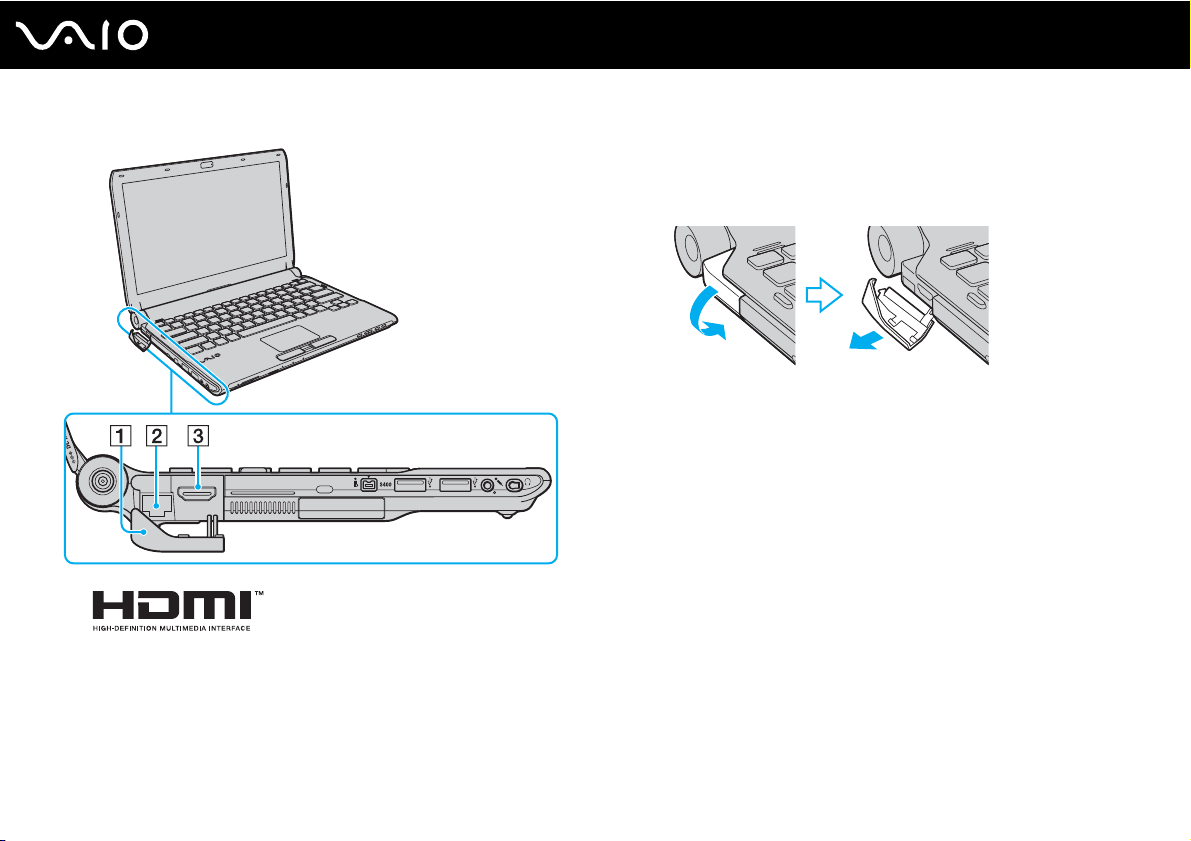
Guida introduttiva
Coperchio della porta
A
Aprire il coperchio della porta per accedere alle relative porte.
Spingere verso l'alto il bordo del coperchio della porta e tirare
con delicatezza fino a estrarlo completamente.
B Porta di rete (Ethernet) (pagina 65)
C Porta HDMI (pagina 97)
20
nN
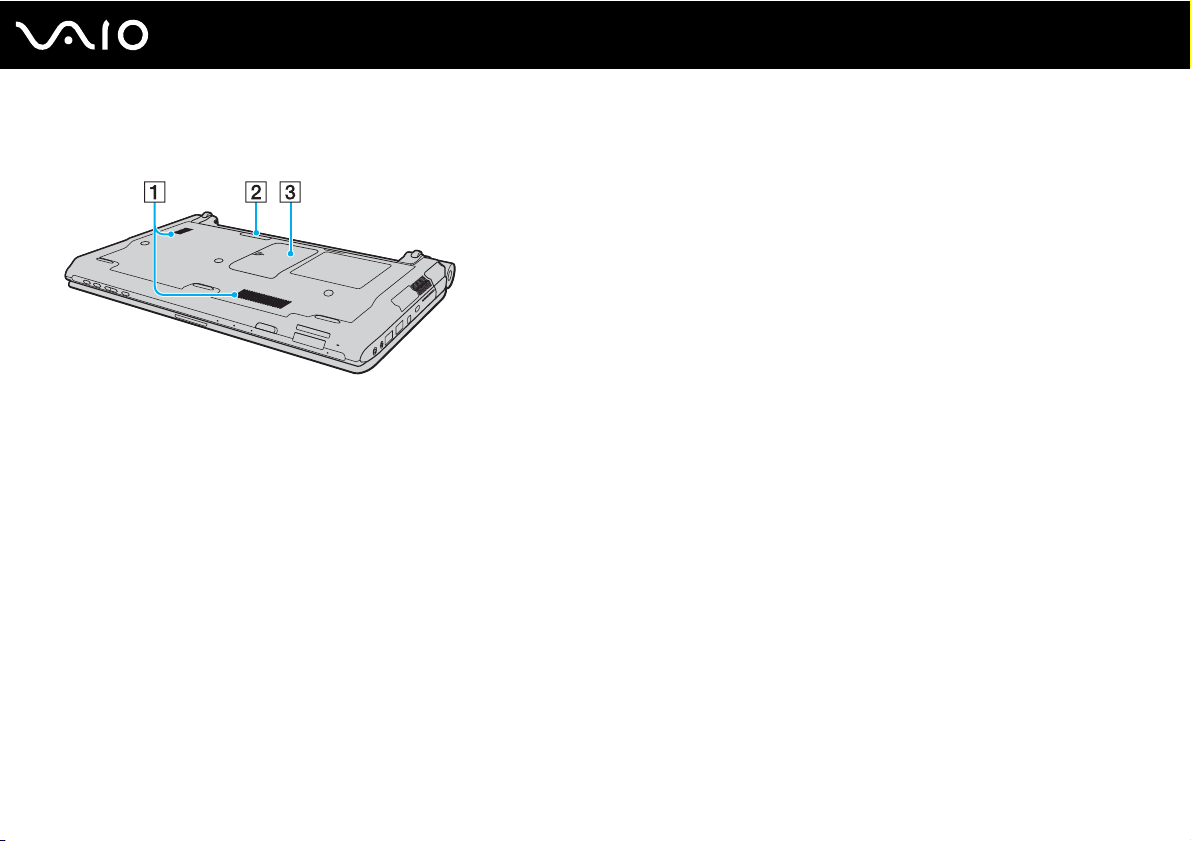
Vista inferiore
21
nN
Guida introduttiva
A Uscite per l'aria
B Connettore della docking station (pagina 88)
C Sportello dell'alloggiamento dei moduli di memoria (pagina 152)
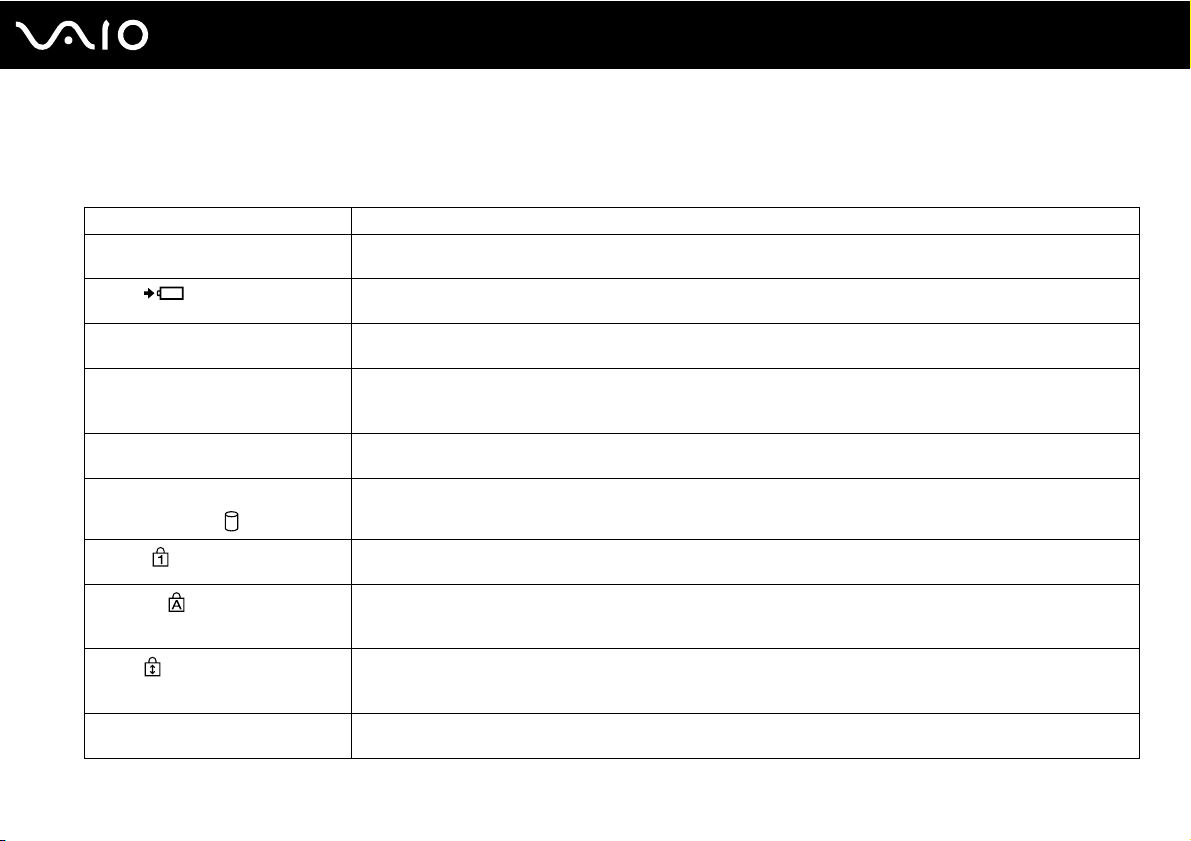
Guida introduttiva
Informazioni sulle spie
Sul computer sono presenti le spie riportate di seguito:
Spia Funzioni
Alimentazione 1 Si illumina in verde quando il computer è acceso, lampeggia lentamente in arancione quando il computer è in
Carica
Videocamera MOTION EYE
incorporata
Accesso supporti Si illumina quando vengono letti o scritti dati su una scheda di memoria. (non attivare la modalità Sospensione
Unità disco ottico Si illumina quando l'unità sta leggendo o scrivendo i dati. Quando la spia è spenta, il supporto disco ottico non
Unità disco rigido
/Unità disco ottico
Num Lk
Caps lock
Scr Lk
WIRELESS Si illumina quando lo switch WIRELESS è attivato, a condizione che una o più opzioni wireless siano abilitate
* La configurazione del dispositivo di memorizzazione del computer può comprendere una memoria flash integrata in base al modello acquistato. Consultare le
specifiche in linea per avere informazioni sulla propria configurazione.
*
modalità Sospensione e si spegne quando il computer è in modalità Ibernazione oppure è spento.
Si illumina quando la batteria è in carica. Consultare Ricarica della batteria (pagina 27) per ulteriori
informazioni.
Si illumina quando viene utilizzata la videocamera MOTION EYE incorporata.
o spegnere il computer quando questa spia è accesa.) Quando la spia è spenta, la scheda di memoria non
è in uso.
è in uso.
Si illumina quando l'unità sta leggendo o scrivendo i dati. Non attivare la modalità Sospensione o spegnere il
computer quando questa spia è accesa.
Premere il tasto Num Lk per attivare il tastierino numerico. Premere nuovamente il tasto per disattivare il
tastierino numerico. Quando la spia è spenta, il tastierino numerico non è attivato.
Premere il tasto Caps Lock per digitare lettere maiuscole. Se si preme il tasto Shift quando la spia è accesa,
vengono immesse lettere minuscole. Premere nuovamente il tasto per spegnere la spia. La digitazione normale
viene ripristinata quando la spia Caps lock è spenta.
Premere i tasti Fn+Scr Lk per modificare la modalità di scorrimento del display. Lo scorrimento normale viene
ripristinato quando la spia Scr Lk è spenta. Il tasto Scr Lk funziona in base al programma utilizzato e non
è sempre attivabile con tutti i programmi.
nella finestra VAIO Smart Network.
22
nN
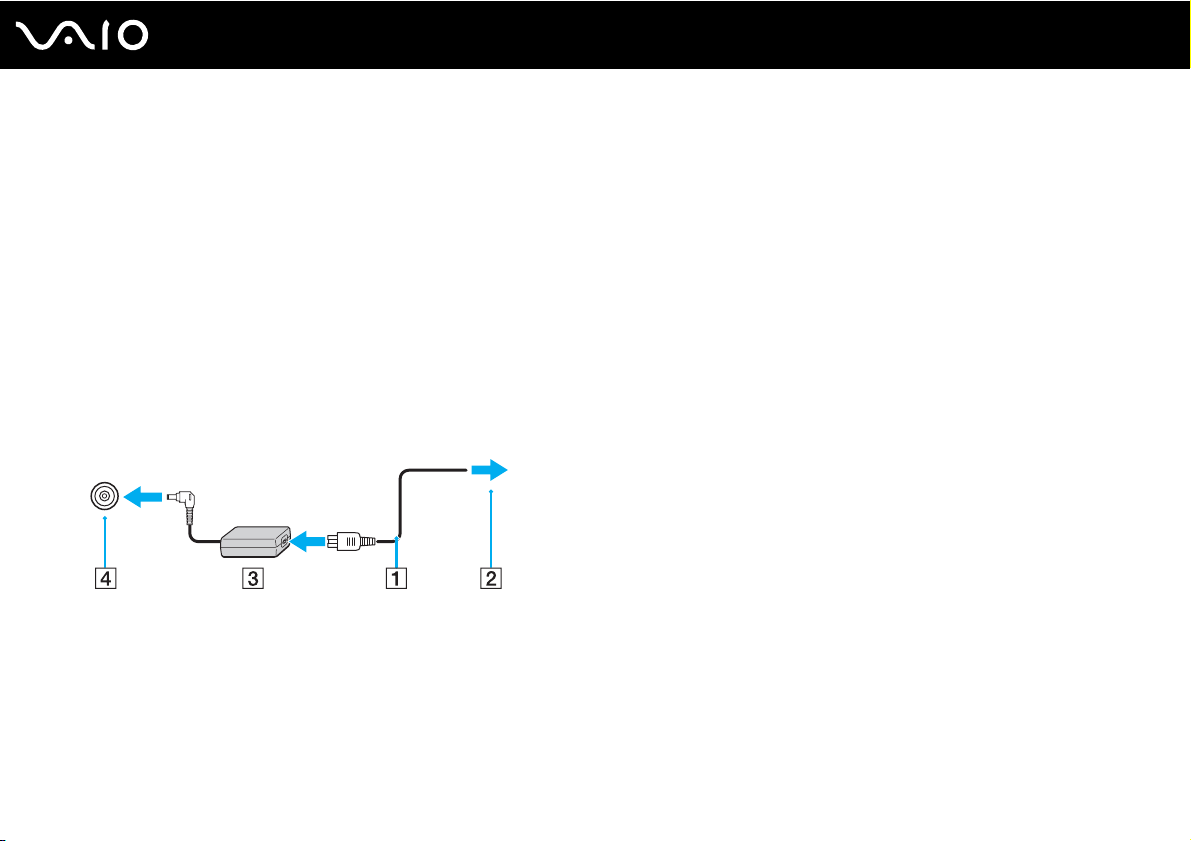
23
nN
Guida introduttiva
Collegamento a una fonte di alimentazione
Come fonte di alimentazione del computer è possibile utilizzare sia un adattatore CA che una batteria ricaricabile.
Uso dell'adattatore CA
✍
Utilizzare il computer solo con l'adattatore CA in dotazione.
Per utilizzare l'adattatore CA
1 Inserire un'estremità del cavo di alimentazione (1) nell'adattatore CA (3).
2 Inserire l'altra estremità del cavo di alimentazione in una presa CA (2).
3 Inserire il cavo collegato all'adattatore CA (3) nella porta DC IN (4) del computer oppure nella docking station opzionale.
✍
Per scollegare completamente il computer dall'alimentazione CA, staccare l'adattatore CA.
Assicurarsi che la presa CA sia facilmente accessibile.
Se il computer non viene utilizzato per un lungo periodo di tempo, attivare la modalità Ibernazione.
Consultare Uso della modalità Ibernazione (pagina 146).
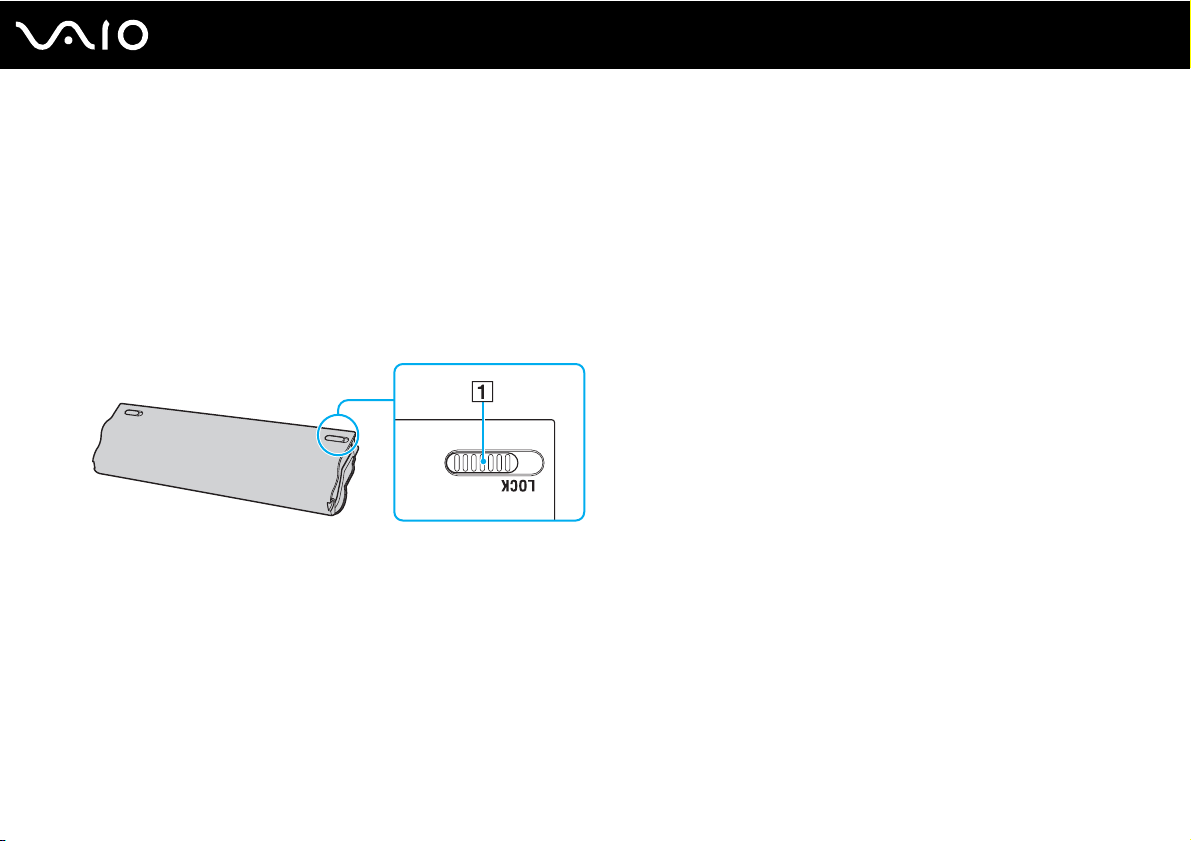
Uso della batteria
Al momento della spedizione la batteria fornita con il computer non è completamente carica.
Inserimento della batteria
Per inserire la batteria
1 Spegnere il computer e chiudere il coperchio dello schermo LCD.
2 Fare scorrere l'interruttore LOCK della batteria (1) verso l'interno.
24
nN
Guida introduttiva
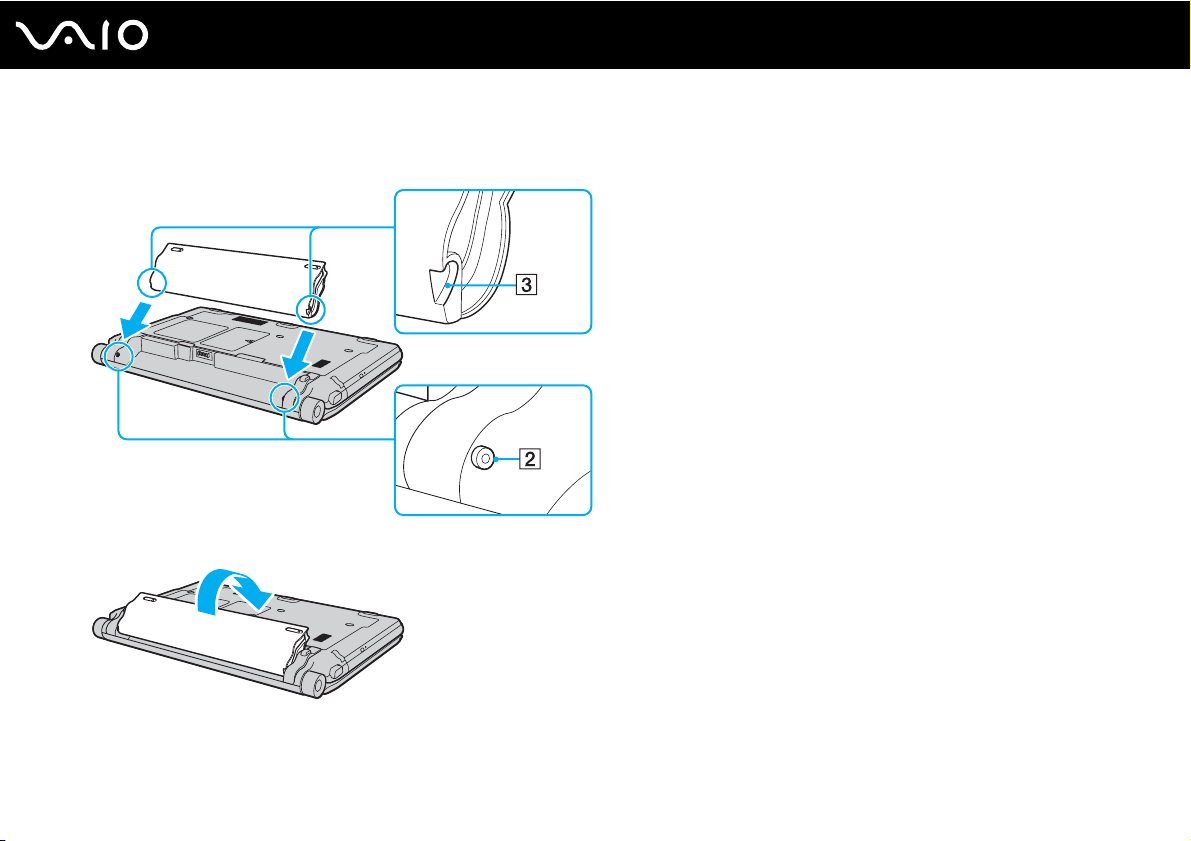
nN
Guida introduttiva
3 Far scorrere la batteria diagonalmente nell'apposito alloggiamento finché le guide (2) ai lati dell'alloggiamento non si
inseriscono nelle fenditure a forma di U (3) ai lati della batteria stessa.
4 Spingere la batteria nell'apposito alloggiamento finché non scatta in posizione.
25
5 Far scorrere l'interruttore LOCK della batteria verso l'esterno per fissare la batteria al computer.
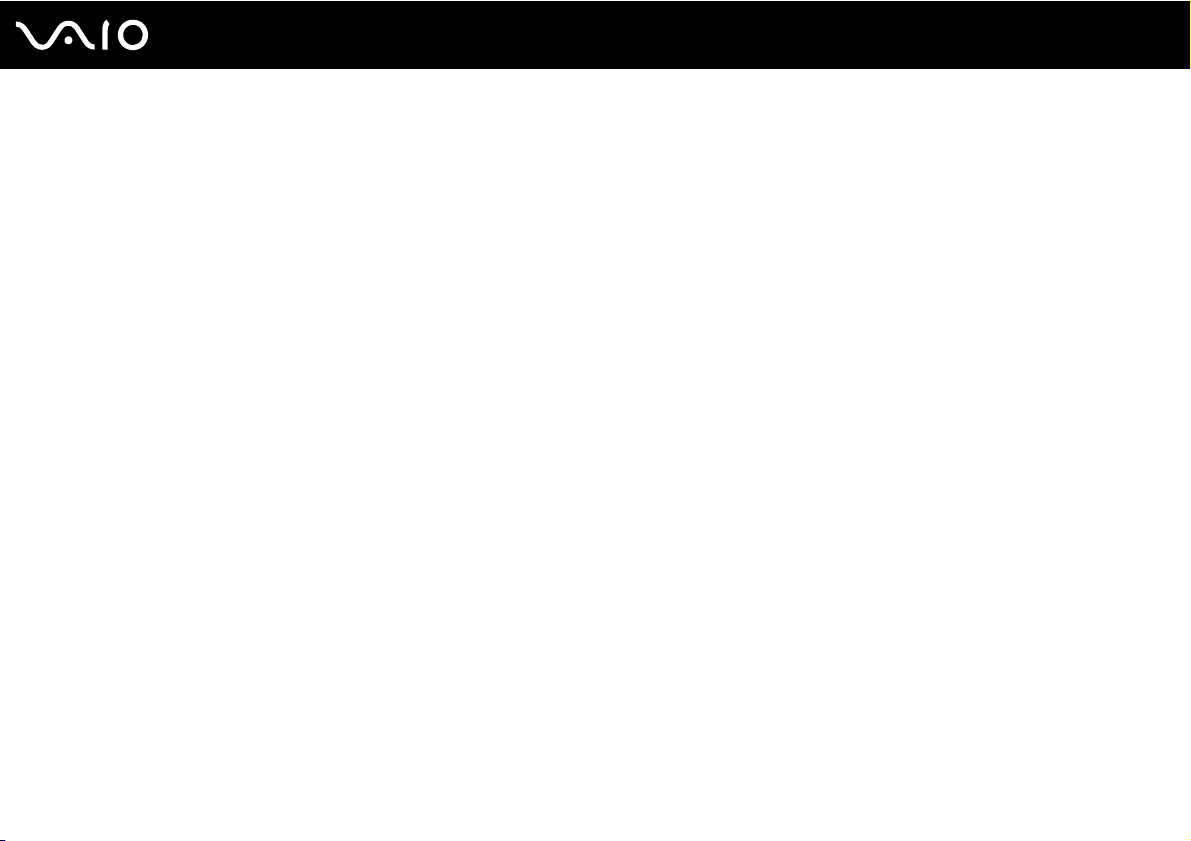
Guida introduttiva
✍
Quando il computer è collegato direttamente alla fonte di alimentazione CA e la batteria è inserita al suo interno, viene alimentato tramite la presa CA.
!
Alcune batterie ricaricabili non sono conformi agli standard di qualità e di sicurezza di Sony. Per ragioni di sicurezza questo computer funziona
esclusivamente con batterie Sony originali progettate per il modello specifico. Se è installata una batteria non autorizzata, la batteria non si ricaricherà
e il computer non funzionerà.
26
nN
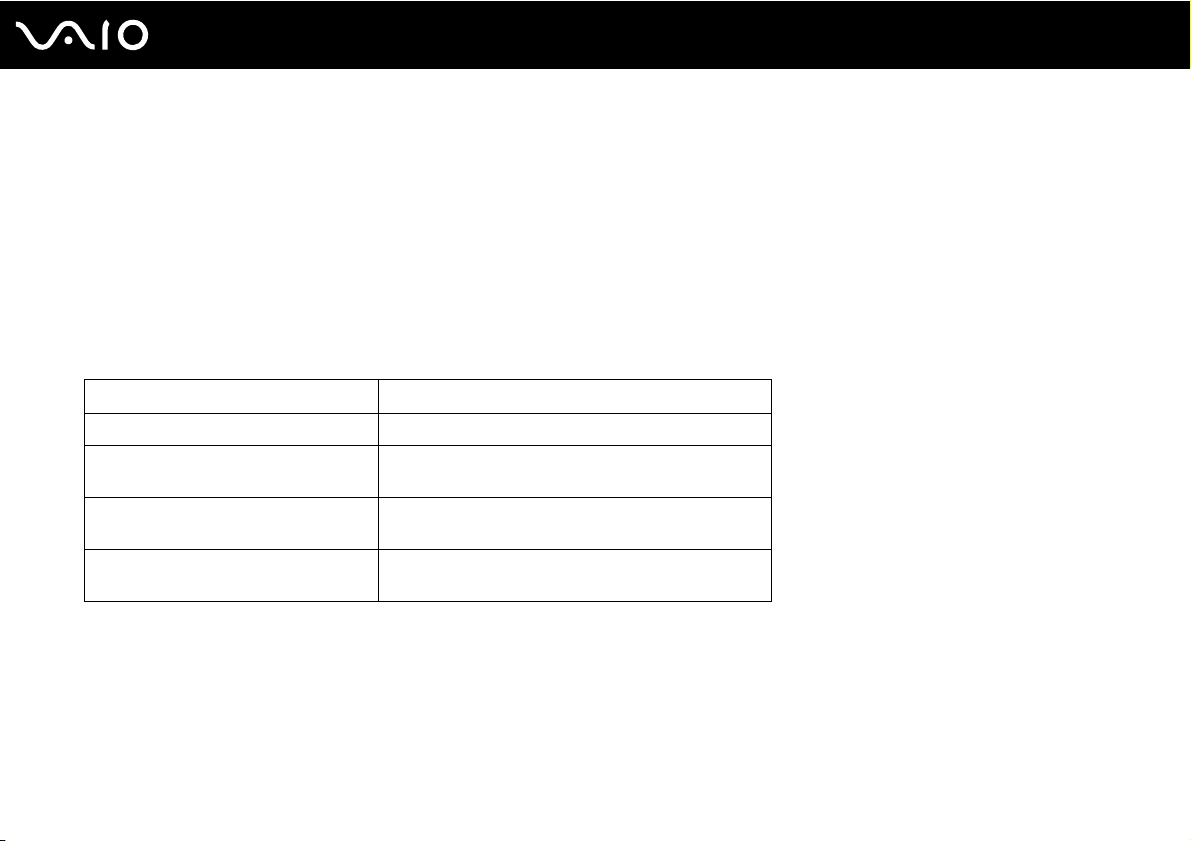
Guida introduttiva
Ricarica della batteria
Al momento della spedizione la batteria fornita con il computer non è completamente carica.
Per caricare la batteria
1 Inserire la batteria.
2 Collegare il computer a una sorgente di alimentazione con l'adattatore CA.
La spia di carica si accende mentre la batteria è in carica. Durante la carica della batteria, la spia di carica massima della
batteria (vicino al livello di carica massima selezionato con le funzioni di ricarica della batteria) si spegne. Per selezionare
il livello di carica massimo, consultare Utilizzo delle Funzioni di ricarica batteria (Battery Charge Functions) (pagina 29).
Stato della spia di carica Significato
Accesa in arancione La batteria è in carica.
Lampeggia insieme alla spia verde di
alimentazione
Lampeggia insieme alla spia arancione
di alimentazione
Lampeggia velocemente in arancione Si è verificato un errore della batteria provocato da una
La batteria è quasi esaurita. (Modalità normale)
La batteria è quasi esaurita. (Modalità Sospensione)
batteria guasta o da una batteria non bloccata.
27
nN
!
Caricare la batteria come descritto in questo manuale a partire dalla prima carica della batteria.
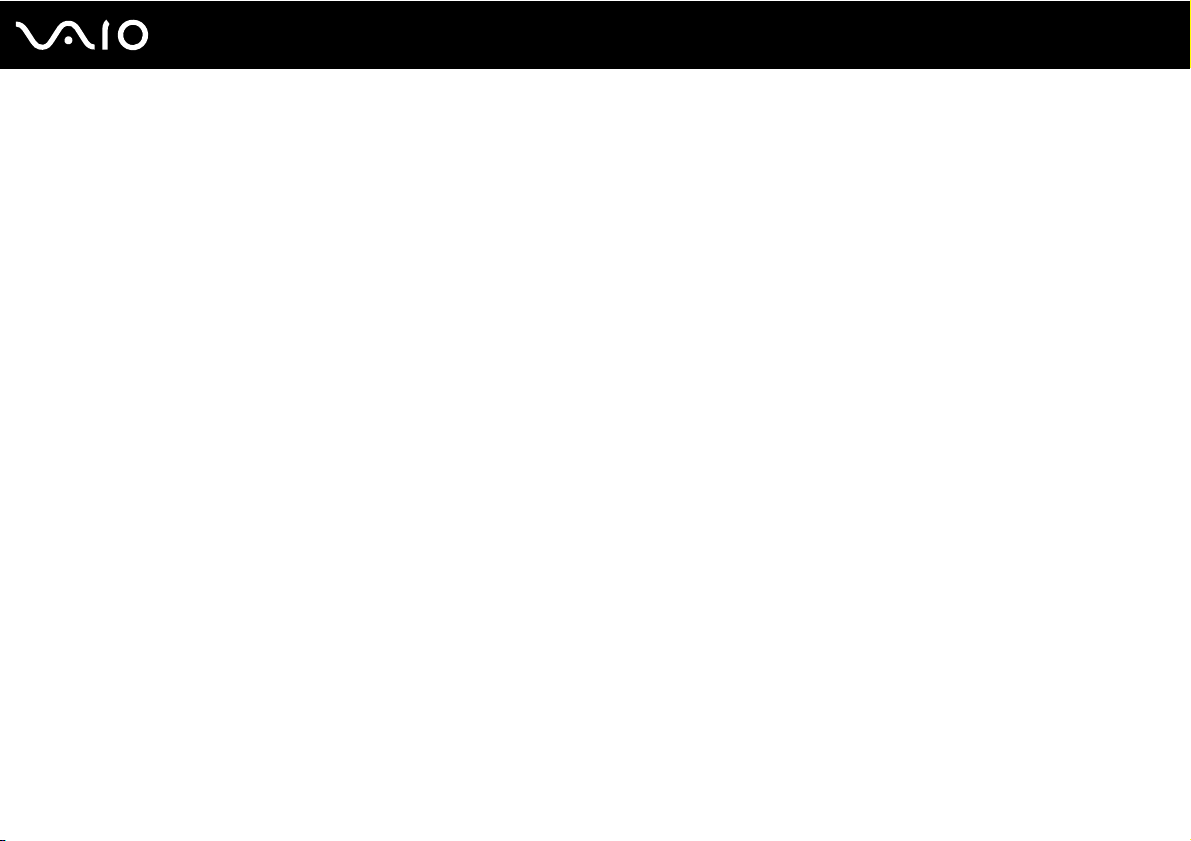
Guida introduttiva
✍
Quando il computer è collegato direttamente all'alimentazione CA, lasciare la batteria inserita al suo interno. La batteria continua a caricarsi anche
durante l'utilizzo del computer.
Se il livello di carica della batteria scende sotto il 10%, collegare l'adattatore CA per ricaricarla o spegnere il computer e inserire una batteria
completamente carica.
La batteria fornita in dotazione è agli ioni di litio e può essere ricaricata in qualsiasi momento. Ricaricare una batteria parzialmente esaurita non influisce
sulla durata della batteria stessa.
Mentre alcune applicazioni e periferiche sono in uso, è possibile che la modalità Ibernazione non venga attivata automaticamente quando la batteria
è quasi esaurita. Per non rischiare di perdere dati, quando si utilizza la batteria è opportuno salvare spesso i documenti e attivare manualmente una
modalità di risparmio energia, come, ad esempio, la modalità Sospensione o Ibernazione.
Se la batteria si esaurisce quando viene attivata la modalità Sospensione, tutti i dati non salvati andranno persi. e non sarà possibile ripristinare lo stato
precedente del sistema. Per evitare la perdita di dati, eseguire salvataggi frequenti.
Quando il computer è collegato direttamente alla fonte di alimentazione CA e la batteria è inserita al suo interno, viene alimentato tramite la presa CA.
28
nN
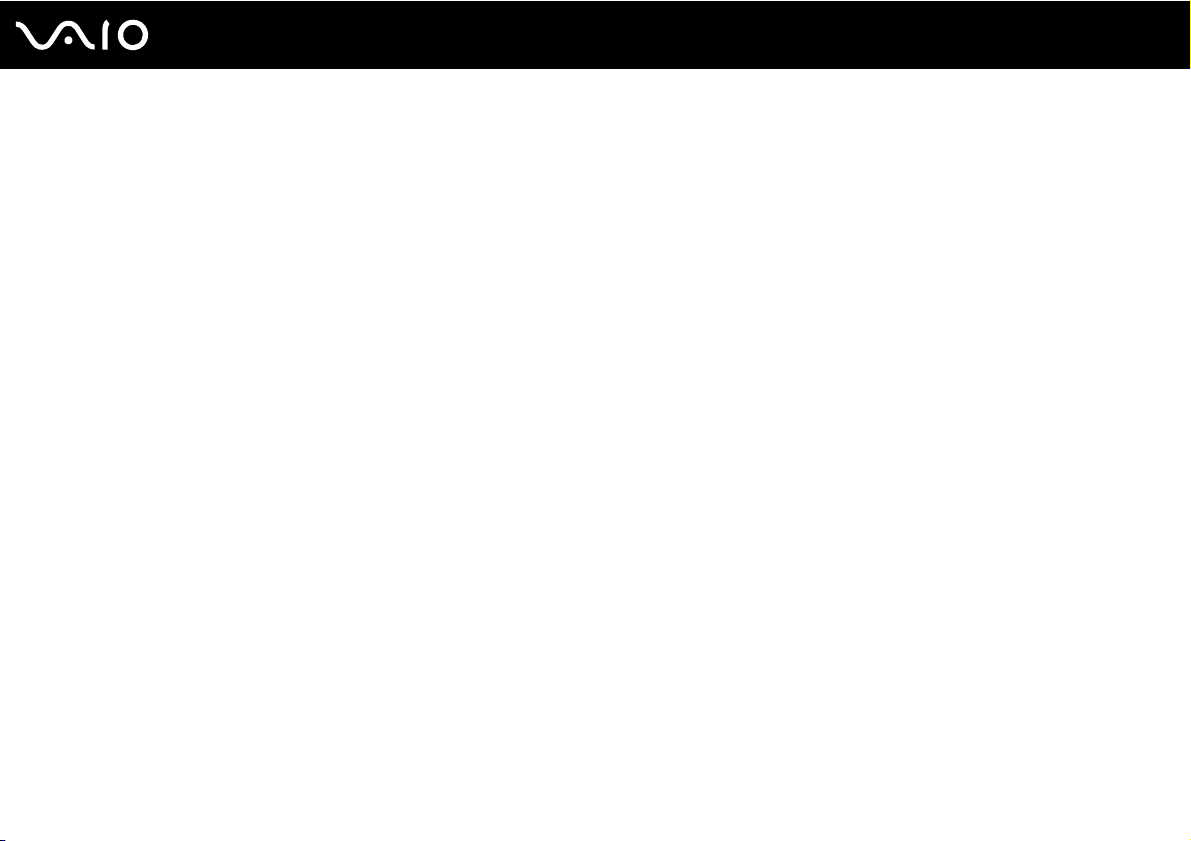
29
nN
Guida introduttiva
Utilizzo delle Funzioni di ricarica batteria (Battery Charge Functions)
È possibile personalizzare il metodo di ricarica della batteria con le Funzioni di ricarica batteria (Battery Charge Functions):
la funzione Ricarica batteria e la funzione di carica rapida. La funzione di ricarica della batteria aumenta la durata della
batteria e la funzione di carica rapida consente di ricaricare più rapidamente la batteria.
Per attivare la funzione Ricarica batteria e la funzione di carica rapida
1 Fare clic su Start, quindi su Tutti i programmi e selezionare VAIO Control Center.
2 Fare clic su Risparmio energia (Power Management) e Funzioni di ricarica batteria (Battery Charge Functions).
3 Selezionare la casella di controllo Abilita funzione di ricarica rapida (Enable Quick Charge Function) nel riquadro di
destra e fare clic su Applica.
4 Fare clic su Avanzate (Advanced).
5 Selezionare la casella di controllo Abilita funzione Ricarica batteria (Enable Battery Care Function).
6 Selezionare il livello di carica massimo desiderato.
7 Fare clic su OK.
✍
In alternativa, è possibile premere il pulsante S1 per eseguire Visualizzatore di gestione alimentazione VAIO (VAIO Power Management Viewer)
e attivare le funzioni.
Per verificare la capacità di carica della batteria
Seguire i passi 1 e 2 in Per attivare la funzione Ricarica batteria e la funzione di carica rapida precedenti, fare clic su
Avanzate (Advanced) ed esaminare le informazioni dettagliate. Se la capacità di carica della batteria è bassa, sostituire la
batteria con un'altra originale Sony.
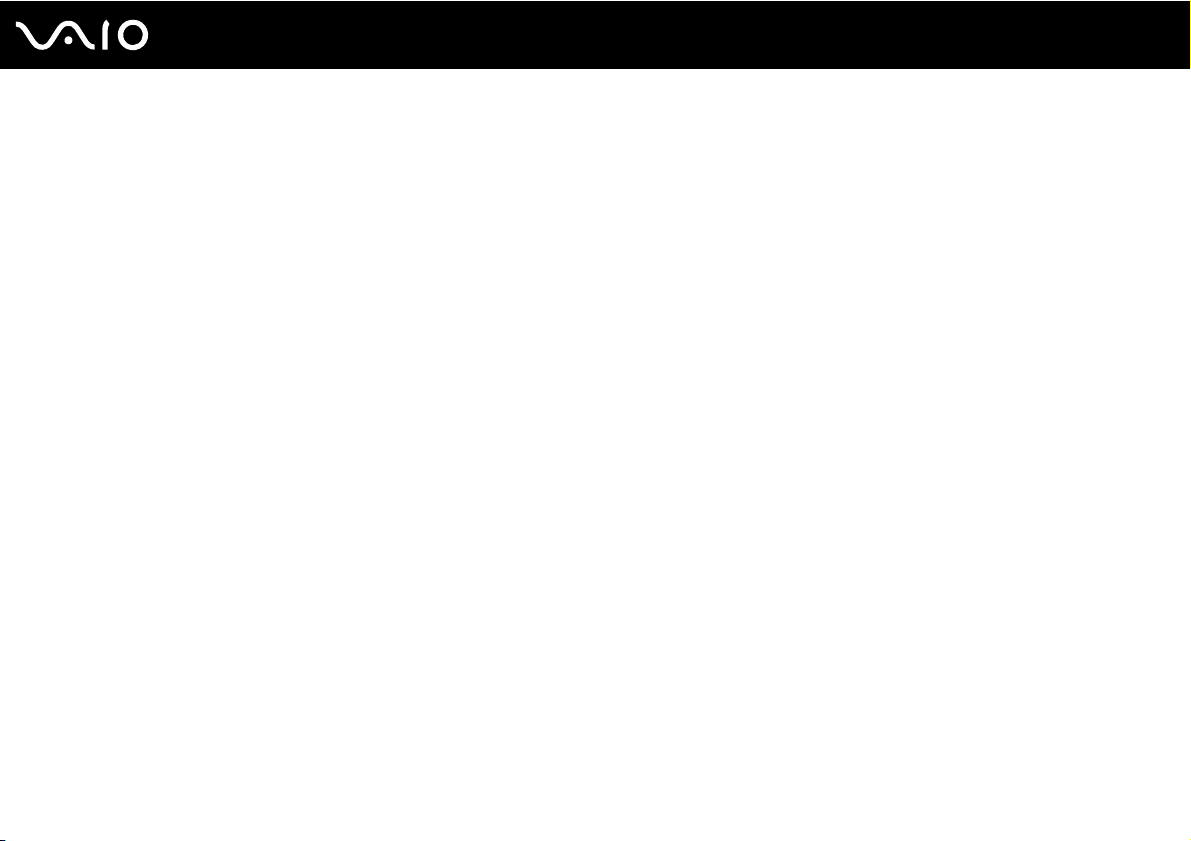
30
nN
Guida introduttiva
Utilizzo dello sfondo per conservare la durata della batteria
È possibile conservare la durata della batteria semplicemente impostando uno sfondo specifico come sfondo del desktop.
Per impostare lo sfondo per conservare la durata della batteria
1 Fare clic su Start, quindi su Tutti i programmi e selezionare VAIO Control Center.
2 Fare clic su Schermo (Display) e quindi su Impostazione sfondo durata batteria (Long Battery Life Wallpaper Setting).
3 Fare clic su Imposta sfondo durata batteria (Set Long Battery Life Wallpaper).
Alla richiesta di conferma, fare clic su OK.

nN
Guida introduttiva
Rimozione della batteria
!
Se la batteria viene rimossa mentre il computer è acceso e non collegato all'adattatore CA o se è attivata la modalità Sospensione, alcuni dati potrebbero
andare persi.
Per rimuovere la batteria
1 Spegnere il computer e chiudere il coperchio dello schermo LCD.
2 Fare scorrere l'interruttore LOCK della batteria (1) verso l'interno.
3 Far scorrere verso l'interno e tenere premuto il fermo RELEASE della batteria (2), infilare la punta delle dita sotto la
linguetta (3) della batteria, sollevare la batteria nella direzione della freccia e quindi rimuoverla dal computer.
31

32
nN
Guida introduttiva
Spegnimento sicuro del computer
Per evitare di perdere i dati non salvati, arrestare il sistema in modo corretto, come descritto di seguito.
Per spegnere il computer
1 Spegnere eventuali periferiche collegate al computer.
2 Fare clic su Start, fare clic sulla freccia accanto al pulsante Blocca quindi su Arresta il sistema.
3 Rispondere alle eventuali richieste relative al salvataggio dei documenti e alla condivisione con altri utenti e attendere lo
spegnimento automatico del computer.
La spia di alimentazione si spegne.
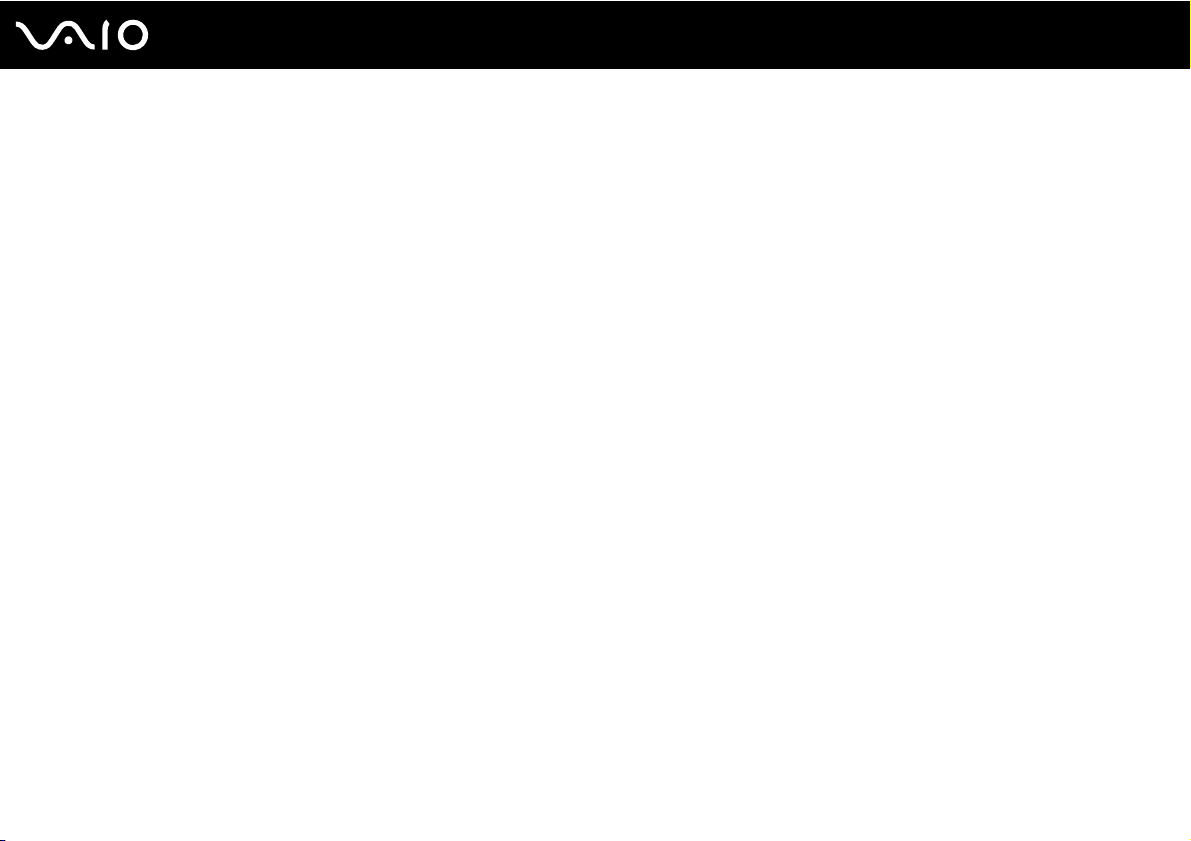
Uso del computer VAIO
In questa sezione viene descritto come ottenere prestazioni ottimali dal computer VAIO.
❑ Uso della tastiera (pagina 34)
❑ Uso del touchpad (pagina 35)
❑ Uso dei tasti con funzioni speciali (pagina 36)
❑ Uso della videocamera MOTION EYE incorporata (pagina 37)
❑ Uso dell'unità disco ottico (pagina 40)
❑ Uso del modulo ExpressCard (pagina 50)
❑ Uso di Memory Stick (pagina 54)
❑ Uso di una scheda di memoria SD (pagina 60)
❑ Uso di Internet (pagina 63)
❑ Utilizzo della rete (LAN) (pagina 65)
❑ Utilizzo della rete LAN wireless (WLAN) (pagina 67)
❑ Uso della funzione Bluetooth (pagina 74)
33
nN
Uso del computer VAIO

34
nN
Uso del computer VAIO
Uso della tastiera
La tastiera in dotazione è molto simile a quella di un computer desktop, ma dispone di tasti aggiuntivi per eseguire attività
specifiche per ogni modello.
Nel sito Web VAIO-Link (http://www.vaio-link.com
Combinazioni e funzioni del tasto Fn
✍
Alcune funzioni della tastiera possono essere utilizzate solo una volta completato il caricamento del sistema operativo.
Combinazioni/funzione Funzioni
Fn + 8 (F5/F6): controllo della luminosità Modifica la luminosità dello schermo del computer.
Fn + /T (F7): dispositivo di visualizzazione
Fn + / (F9/F10): zoom
Fn + (F12): ibernazione
) è inoltre presente un glossario utile che facilita l'utilizzo della tastiera.
Per aumentare l'intensità luminosa, tenere premuto i tasti Fn+F6 o premere i tasti Fn+F6
e quindi il tasto M o ,.
Per diminuire l'intensità luminosa, tenere premuto i tasti Fn+F5 o premere i tasti Fn+F5 e quindi
il tasto m o <.
Consente di attivare lo schermo del computer, la periferica esterna oppure entrambi
contemporaneamente.
Modifica la dimensione di un'immagine o di un documento visualizzato in alcuni software.
Per rimpicciolire la dimensione dell'area di visualizzazione dello schermo allontanandolo
(zoom out), premere i tasti Fn+F9.
Per ingrandire la dimensione dell'area di visualizzazione dello schermo avvicinandolo
(zoom in), premere i tasti Fn+F10.
Consultare il file della Guida inclusa in VAIO Control Center per ulteriori informazioni.
Consente di ridurre al minimo il consumo energetico. Se si attiva questo comando, lo stato del
sistema e delle periferiche collegate viene salvato sull'unità di archiviazione integrata
e l'alimentazione al sistema viene interrotta. Per ripristinare lo stato originale del sistema,
accendere il computer utilizzando il tasto di alimentazione.
Per ulteriori dettagli sul risparmio energia, consultare Uso delle modalità di risparmio
energia (pagina 143).

Uso del computer VAIO
Uso del touchpad
Il touchpad consente di puntare, selezionare, trascinare e scorrere gli oggetti sullo schermo.
Azione Descrizione
Puntare Sfiorare con un dito il touchpad (1) per posizionare il puntatore (2) su un elemento o un oggetto.
Fare clic Premere una sola volta il tasto sinistro (3).
Fare doppio clic Premere due volte il tasto sinistro.
Fare clic con il tasto destro Premere una sola volta il tasto destro (4). In molte applicazioni questa operazione consente di visualizzare un menu di
Trascinare Far scorrere il dito sul touchpad tenendo premuto il tasto sinistro.
Scorrere Per scorrere verticalmente, spostare un dito sul lato destro del touchpad. Per scorrere orizzontalmente, spostare il dito
scelta rapida.
sul lato inferiore (la funzione di scorrimento con il touchpad è disponibile esclusivamente con le applicazioni che
supportano questo tipo di funzione).
35
nN
✍
Quando al computer è collegato un mouse è possibile disattivare/attivare il touchpad. Per modificare le impostazioni del touchpad, fare clic su Start,
Tutti i programmi, VAIO Control Center, Tastiera e mouse (Keyboard and Mouse) e Periferica di puntamento incorporata (Pointing Device).
!
Accertarsi di collegare un mouse prima di disabilitare il touchpad. Se si disabilita il touchpad prima di collegare un mouse, per le operazioni di
puntamento sarà possibile utilizzare soltanto la tastiera.

Uso del computer VAIO
Uso dei tasti con funzioni speciali
Il computer dispone di tasti speciali che facilitano l'utilizzo di funzioni specifiche del computer.
Tasto con funzioni speciali Funzioni
% Tasto di esclusione audio Consente di attivare e disattivare il volume.
- 2 + Tasti di controllo del volume Consentono di aumentare (+) e ridurre (-) il volume.
Ta st o S1 Per impostazione predefinita, il tasto S1 esegue Visualizzatore di gestione alimentazione VAIO
(VAIO Power Management Viewer).
✍
L'assegnazione predefinita del pulsante può essere diversa da quella descritta. Per modificare l'assegnazione del tasto di
esclusione audio S1, tenere premuto il tasto o eseguire e navigare nel VAIO Control Center per visualizzare la finestra di
configurazione. Consultare il file della Guida inclusa in VAIO Control Center per l'assegnazione del tasto di esclusione
audio S1.
Z Pulsante di espulsione dell'unità Consente di aprire il vassoio dell'unità disco ottico.
Se il pulsante non funziona, premere il pulsante aggiuntivo di espulsione dell'unità sull'unità disco ottico.
36
nN

37
nN
Uso del computer VAIO
Uso della videocamera MOTION EYE incorporata
Il computer è dotato di una videocamera MOTION EYE incorporata.
La videocamera MOTION EYE integrata aggiunge funzionalità video al software di messaggistica immediata e dispone
di un software di editing video; inoltre, consente di acquisire immagini fisse e filmati con il software di acquisizione di
immagini preinstallato.
Accendendo il computer si attiva la videocamera MOTION EYE incorporata. Con un software appropriato è possibile svolgere
una videoconferenza.
L'avvio o la chiusura del software di messaggeria istantanea o di editing video non attiva o disattiva la videocamera
MOTION EYE incorporata.
✍
La videocamera MOTION EYE incorporata non può essere condivisa fra più programmi. Se un altro programma sta utilizzando la videocamera,
uscire dall'applicazione prima di utilizzare la videocamera MOTION EYE incorporata con l'applicazione desiderata.
!
La finestra di visualizzazione potrebbe mostrare dei disturbi, ad esempio delle righe orizzontali, se si visualizza un oggetto in movimento che si muove
rapidamente. Si tratta di una reazione del tutto normale e non è indice di guasti.
Non è possibile utilizzare la videocamera MOTION EYE incorporata con il software Microsoft Windows Movie Maker.

Uso del computer VAIO
Acquisizione di immagini fisse
Per acquisire un'immagine fissa
1 Fare clic su Start, Tutti i programmi, ArcSoft WebCam Companion 2 e WebCam Companion 2 per eseguire
WebCam Companion 2.
2 Fare clic sull'icona Cattura (Capture) nella finestra principale.
3 Inquadrare il soggetto nel mirino.
4 Fare clic sul pulsante Cattura (Capture) sotto l'immagine visualizzata.
L'immagine corrente nel mirino verrà acquisita e la sua miniatura aggiunta alla visualizzazione delle miniature nel riquadro
di sinistra della finestra principale.
✍
Quando si acquisisce un'immagine in un luogo buio, fare clic sull'icona Impostazioni WebCam (WebCam Settings) dopo il passo 2 e selezionare
l'opzione per la compensazione della scarsa illuminazione nella finestra delle proprietà.
WebCam Companion 2 dispone di numerose funzionalità. Consultare il file della guida fornito con il software per ulteriori informazioni.
38
nN

39
nN
Uso del computer VAIO
Acquisizione di filmati
Per acquisire un filmato
1 Fare clic su Start, Tutti i programmi, ArcSoft WebCam Companion 2 e WebCam Companion 2 per eseguire
WebCam Companion 2.
2 Fare clic sull'icona Registra (Record) nella finestra principale.
3 Inquadrare il soggetto nel mirino.
4 Fare clic sul pulsante Registra video (Record Video) sotto l'immagine visualizzata per iniziare la registrazione di un
filmato.
5 Al termine, fare di nuovo clic sul pulsante Registra video (Record Video) per interrompere la registrazione del filmato.
La prima scena del filmato acquisito verrà aggiunta come miniatura nel riquadro di sinistra della finestra principale.
✍
Quando si acquisisce un filmato in un luogo buio, fare clic sull'icona Impostazioni WebCam (WebCam Settings) dopo il passo 2 e selezionare l'opzione
per la compensazione della scarsa illuminazione nella finestra delle proprietà.
WebCam Companion 2 dispone di numerose funzionalità. Consultare il file della guida fornito con il software per ulteriori informazioni.

nN
Uso del computer VAIO
Uso dell'unità disco ottico
Il computer è dotato di un'unità disco ottico incorporata.
Per inserire un disco
1 Accendere il computer.
2 Per aprire l'unità, premere l'apposito tasto di espulsione (1).
Il vassoio dell'unità scorre verso l'esterno.
✍
Se il pulsante di espulsione del disco non funziona, premere il pulsante aggiuntivo di espulsione dell'unità sull'unità disco ottico.
Se l'alimentazione all'unità disco ottico è disabilitata da VAIO Power Management, sarà necessario qualche secondo prima che il vassoio dell'unità
venga aperto. Il pulsante aggiuntivo di espulsione dell'unità disco ottico è disabilitato quando l'unità non è alimentata.
Durante il ripristino del sistema, accendere il computer e premere il pulsante aggiuntivo di espulsione dell'unità sull'unità disco ottico. Inserire il disco
di ripristino del sistema nell'unità disco ottico, spegnere il computer e quindi accenderlo nuovamente per avviare il processo di ripristino.
3 Collocare un disco al centro del vassoio dell'unità, con l'etichetta rivolta verso l'alto e spingerlo delicatamente verso il
basso finché non scatta in posizione.
40

Uso del computer VAIO
4 Chiudere il vassoio dell'unità con una leggera pressione.
!
Non rimuovere il disco ottico quando il computer è in una modalità di risparmio energia (Sospensione o Ibernazione), poiché il computer potrebbe non
funzionare correttamente.
41
nN
✍
Se utilizza un'unità disco ottico esterna, collegare l'unità prima di avviare un programma per il funzionamento del disco preinstallato.

Uso del computer VAIO
Lettura e scrittura su dischi ottici
A seconda del modello acquistato, è possibile riprodurre e registrare CD, DVD e Blu-ray Disc™ sul proprio computer.
Consultare le specifiche per identificare il tipo di unità disco ottico installata sul proprio computer.
Utilizzare la seguente tabella per verificare i tipi di supporto supportati dall'unità disco ottico in uso.
42
nN

Uso del computer VAIO
RR: riproducibile e registrabile
R: riproducibile ma non registrabile
–: non riproducibile né registrabile
CD-
CD
ROM
Video
Musicale
DVD± RW/
RR R R RRR R –
±R DL/RAM
CD
Blu-ray Disc
RR R R RRR R R
Combo
Blu-ray Disc R R R R RR R R R
*1
Supporta la scrittura di dati su dischi DVD-R compatibili con DVD-R for General Version 2.0/2.1.
*2
Supporta la scrittura di dati su dischi DVD-RW compatibili con DVD-RW versione 1.1/1.2.
*3
L'unità disco DVD±RW/RAM del computer non supporta la cartuccia DVD-RAM. Utilizzare dischi senza cartuccia oppure dischi con una cartuccia rimovibile.
*4
La scrittura di dati su dischi DVD-RAM a lato singolo (2,6 GB) compatibili con DVD-RAM versione 1.0 non è supportata.
Il disco DVD-RAM Version 2.2/12X-SPEED DVD-RAM Revision 5.0 non è supportato.
*5
La scrittura di dati sui dischi DVD+R DL (Double Layer) è consentita solo su dischi che supportano la registrazione su DVD+R DL (Double Layer).
*6
La scrittura di dati sui dischi DVD-R DL (Dual Layer) è consentita solo su dischi che supportano la registrazione su DVD-R DL (Dual Layer).
*7
Supporta la scrittura di dati su dischi BD-R versione 1.1 (capacità Single Layer 25 GB, capacità Dual Layer 50 GB) e dischi BD-RE versione 2.1 (capacità Single Layer
25 GB, capacità Dual Layer 50 GB).
*8
BD-R significa Blu-ray Disc-Recordable in formato versione 1.1.
*9
BD-RE significa Blu-ray Disc-Rewritable in formato versione 2.1.
*10
L'unità Blu-ray Disc del computer non supporta dischi BD-RE versione 1.0 e supporti Blu-ray Disc con una cartuccia.
CD
Extra
CD-R/RWDVD-
ROM
DVDVideo
BD-
DVD-R/RWDVD+R/RWDVD+R DLDVD-R DLDVD-
ROM
RR
RR
RR
*1 *2
RR
*1 *2
RR
*1 *2
RR R R
RR
RR
*5
*5
RR
RR
*3 *4
*3 *4
*3 *4
BD-R
–
R
*7 *10
RR
RAM
*6
RR
*6
RR
RR
43
nN
*8
*9
/RE

44
nN
Uso del computer VAIO
!
Questo prodotto è progettato per riprodurre dischi conformi alle specifiche dello standard Compact Disc Digital Audio (standard CD). Un DualDisc è un
disco a due lati in cui su un lato è presente il materiale registrato del DVD e sull'altro il materiale audio digitale. Si noti che il lato dell'audio (lato non
DVD) di un DualDisc può non venire riprodotto in questa unità poiché non è conforme allo standard CD.
Quando si acquistano dischi preregistrati o vuoti da utilizzare con il computer VAIO, è necessario leggere attentamente le avvertenze sulla confezione
del disco per verificarne la compatibilità di riproduzione e registrazione con le unità disco ottico del computer in uso. Sony NON garantisce la
compatibilità delle unità CD VAIO con i dischi non conformi allo standard del formato “CD”, “DVD” o “Blu-ray Disc”. L'USO DI DISCHI NON CONFORMI
PUÒ CAUSARE DANNI IRREVERSIBILI AL PC VAIO O CREARE CONFLITTI TRA I SOFTWARE, CAUSANDO IL BLOCCO DEL SISTEMA.
Per informazioni sui formati dei dischi, rivolgersi all'autore del disco preregistrato o al produttore del disco registrabile.
✍
La scrittura su dischi di 8 cm non è supportata.
!
Per riprodurre supporti Blu-ray Disc protetti da copyright, aggiornare la chiave AACS. L'aggiornamento della chiave AACS richiede un accesso
a Internet.
Come per altri dispositivi ottici, le circostanze potrebbero limitare la compatibilità o impedire la riproduzione di supporti Blu-ray Disc. I computer VAIO
potrebbero non supportare la riproduzione di film su supporti compressi registrati in formato AVC o VC1 a velocità di trasmissione elevate.
Per alcuni contenuti su dischi DVD e BD-ROM è necessario specificare le impostazioni internazionali. Se le impostazioni internazionali dell'unità disco
ottico non corrispondono con i codici di zona del disco, non sarà possibile riprodurre il disco.
È possibile riprodurre e visualizzare i contenuti di supporti Blu-ray Disc protetti da copyright unicamente se lo schermo esterno è conforme allo standard
HDCP (High-bandwidth Digital Content Protection - Protezione dei contenuti digitali ad alta definizione).
Alcuni contenuti potrebbero ridurre l'uscita video alla definizione standard oppure impedire l'uscita video analogica. Si consiglia di implementare
l'ambiente compatibile con l'HDCP digitale per la compatibilità e la qualità video ottimale.
Quando si scrivono dati sull'unità disco ottico o si sta riproducendo un disco, non eseguire utility software residenti in memoria, poiché il computer
potrebbe non funzionare correttamente.

45
nN
Uso del computer VAIO
Note sulla scrittura di dati su disco
❑ Utilizzare soltanto dischi di forma circolare. Non utilizzare dischi di altre forme (a stella, a cuore, a scheda e così via),
poiché possono danneggiare l'unità disco ottico.
❑ Non urtare o scuotere il computer durante la scrittura dei dati su disco.
❑ Non collegare o scollegare l'adattatore CA durante la scrittura dei dati su disco.
❑ Non collegare o scollegare il computer alla o dalla docking station (opzionale) quando l'unità disco ottico sta scrivendo
dati su un disco.
Note sulla riproduzione dei dischi
Per ottenere risultati ottimali durante la riproduzione dei dischi, si consiglia di attenersi ai seguenti suggerimenti.
❑ Alcuni lettori CD e unità disco ottico di computer potrebbero non essere in grado di riprodurre i CD audio creati con
supporti CD-R o CD-RW.
❑ Alcuni lettori DVD e unità disco ottico di computer potrebbero non essere in grado di riprodurre i DVD creati con supporti
DVD+R DL, DVD-R DL, DVD+R, DVD+RW, DVD-R, DVD-RW o DVD-RAM.
❑ Potrebbe non essere possibile riprodurre alcuni contenuti di Blu-ray Disc sul proprio computer oppure il computer
potrebbe diventare instabile durante la riproduzione di Blu-ray Disc. Per riprodurre normalmente tali contenuti, scaricare
e installare gli aggiornamenti più recenti di WinDVD BD mediante VAIO Update.
Per scaricare e installare gli aggiornamenti nel computer, è necessario che il computer sia connesso a Internet.
Per informazioni su come collegare il computer a Internet, consultare Uso di Internet (pagina 63).
!
La funzione di riproduzione di Blu-ray Disc è disponibile soltanto su alcuni modelli. Per identificare il tipo di unità disco ottico in uso, fare riferimento
alle specifiche in linea, quindi fare riferimento alla sezione Lettura e scrittura su dischi ottici (pagina 42) per informazioni sui tipi di disco supportati.
❑ La riproduzione del video può essere essere interrotta, in funzione del tipo o della frequenza in bit del video.

46
nN
Uso del computer VAIO
❑ In funzione dell'ambiente di sistema, durante la riproduzione di AVC HD potrebbero verificarsi interruzioni audio e/o
perdita di fotogrammi.
❑ Non passare a una modalità di risparmio energetico durante la riproduzione di un disco.
❑ Sulle etichette dei dischi o delle confezioni di dischi sono riportati dei codici di zona che indicano in quali paesi e con che
tipo di lettore è possibile riprodurli. Se non è riportato un “2” (l'Europa appartiene alla zona “2”), “5” (la Russia appartiene
alla zona “5”) oppure “all” (ciò significa che è possibile riprodurre il disco nella maggior parte dei paesi del mondo),
non sarà possibile riprodurlo sul computer.
!
Se si modifica il codice di zona mentre il software WinDVD o WinDVD BD è in esecuzione, riavviare il software o espellere e reinserire il disco per
rendere attiva la nuova impostazione.
❑ Non modificare le impostazioni del codice di zona dell'unità. Eventuali problemi di funzionamento causati dalla modifica
delle impostazioni del codice di zona per l'unità non sono coperti da garanzia.

47
nN
Uso del computer VAIO
Riproduzione di CD
Per riprodurre CD audio
1 Inserire un disco nell'unità disco ottico.
2 Se sul desktop non viene visualizzata alcuna finestra, selezionare Start, Tutti i programmi e scegliere il programma per
CD desiderato per la riproduzione del CD.
Se viene visualizzata la finestra CD audio, fare clic per selezionare un'opzione.
Copia di file su CD
Per copiare file su un disco
1 Inserire un disco registrabile nell'unità disco ottico.
Se viene visualizzata la finestra di AutoPlay, fare clic su Masterizza file su disco e seguire le istruzioni visualizzate sullo
schermo finché non viene visualizzata la cartella del disco vuoto.
2 Aprire la cartella contenente i file da copiare e trascinarli nella cartella del disco vuoto.
3 Chiudere la cartella del disco.

48
nN
Uso del computer VAIO
Riproduzione di DVD
Per riprodurre i DVD
1 Chiudere tutte le applicazioni in esecuzione.
2 Inserire un DVD nell'unità disco ottico.
3 Se sul desktop non viene visualizzata alcuna finestra, selezionare Start, Tutti i programmi e scegliere il programma per
DVD desiderato per la riproduzione del DVD.
Per informazioni sull'utilizzo del programma, consultare il file della Guida incluso nel software per DVD.
Copia di file su DVD
Per copiare file su un disco
1 Collegare l'adattatore CA al computer.
2 Chiudere tutte le applicazioni in esecuzione.
3 Inserire un disco registrabile nell'unità disco ottico.
4 Se sul desktop non viene visualizzata alcuna finestra, selezionare Start, Tutti i programmi e il software di
masterizzazione di DVD desiderato per copiare i file su disco.
Per informazioni sull'utilizzo del programma, consultare il file della Guida incluso nel software di masterizzazione di DVD.

49
nN
Uso del computer VAIO
Riproduzione di supporti Blu-ray Disc
!
La funzione di riproduzione di Blu-ray Disc è disponibile soltanto su alcuni modelli. Per identificare il tipo di unità disco ottico in uso, fare riferimento
alle specifiche in linea, quindi fare riferimento alla sezione Lettura e scrittura su dischi ottici (pagina 42) per informazioni sui tipi di disco supportati.
La riproduzione del video può essere essere interrotta, in funzione del tipo o della frequenza in bit del video.
Per riprodurre un supporto Blu-ray Disc
1 Chiudere tutte le applicazioni in esecuzione.
2 Inserire un supporto Blu-ray Disc nell'unità disco ottico.
3 Se sul desktop non viene visualizzata alcuna finestra, selezionare Start, Tutti i programmi e scegliere il programma per
Blu-ray Disc desiderato per la riproduzione del disco.
Per informazioni sull'utilizzo del programma, consultare il file della Guida incluso nel software.
Copia di file su supporti Blu-ray Disc
!
La funzione di scrittura di Blu-ray Disc è disponibile soltanto su alcuni modelli. Per identificare il tipo di unità disco ottico in uso, fare riferimento alle
specifiche in linea, quindi fare riferimento alla sezione Lettura e scrittura su dischi ottici (pagina 42) per informazioni sui tipi di disco supportati.
Per copiare file su un supporto Blu-ray Disc
1 Collegare l'adattatore CA al computer.
2 Chiudere tutte le applicazioni in esecuzione.
3 Inserire un supporto Blu-ray Disc registrabile nell'unità disco ottico.
4 Se sul desktop non viene visualizzata alcuna finestra, selezionare Start, Tutti i programmi e scegliere il programma per
masterizzazione di Blu-ray Disc desiderato per la copia dei file sul disco.
Per informazioni sull'utilizzo del programma, consultare il file della Guida del software del masterizzazione di Blu-ray Disc.

nN
Uso del computer VAIO
Uso del modulo ExpressCard
Il computer è equipaggiato con uno slot ExpressCard/34* per il trasferimento di dati da fotocamere digitali, videocamere,
riproduttori musicali e altre periferiche audio/video. Questo slot può contenere soltanto un modulo ExpressCard/34
(da 34 mm)*.
* In questo manuale sono chiamati slot per ExpressCard e modulo ExpressCard.
50

Uso del computer VAIO
Inserimento di moduli ExpressCard
!
Il computer viene fornito con una protezione per lo slot per ExpressCard. Rimuovere la protezione per lo slot prima dell'utilizzo.
Prestare molta attenzione quando si inserisce o quando si rimuove il modulo ExpressCard dallo slot. Non forzarlo durante l'inserimento o la rimozione.
✍
Non è necessario arrestare il sistema prima di inserire o estrarre il modulo ExpressCard.
Per inserire un modulo ExpressCard
1 Individuare lo slot ExpressCard.
2 Spingere la protezione dello slot ExpressCard in modo da estrarre la protezione.
3 Afferrare delicatamente la protezione ed estrarla dallo slot per ExpressCard.
4 Tenere il modulo ExpressCard con la freccia rivolta verso l'alto e verso lo slot.
5 Far scorrere delicatamente il modulo ExpressCard nello slot, finché non si blocca in posizione.
Non forzare il modulo nello slot.
51
nN

✍
Se il modulo non si inserisce facilmente nello slot, rimuoverlo con cautela e verificare che lo si stia inserendo nella direzione corretta.
Assicurarsi che la versione del driver fornita dal produttore del modulo ExpressCard sia la più recente.
52
nN
Uso del computer VAIO

53
nN
Uso del computer VAIO
Rimozione di moduli ExpressCard
!
Quando non si utilizza un modulo ExpressCard, inserire la protezione per lo slot ExpressCard in modo da proteggerlo dalla polvere. Prima di spostare
il computer, assicurarsi di inserire la protezione nello slot per ExpressCard.
Procedere come segue per rimuovere il modulo ExpressCard quando il computer è acceso. Se non viene rimosso in modo
opportuno, il sistema potrebbe non funzionare correttamente.
Per rimuovere un modulo ExpressCard
✍
Per rimuovere un modulo ExpressCard quando il computer è spento, ignorare i passaggi da 1 a 4.
1 Fare doppio clic sull'icona Rimozione sicura dell'hardware nella barra delle applicazioni.
2 Selezionare l'hardware da scollegare.
3 Fare clic su Disattiva.
4 Seguire le istruzioni visualizzate per configurare il modulo ExpressCard.
5 Spingere il modulo ExpressCard verso il computer per farlo fuoriuscire.
6 Afferrare delicatamente il modulo ExpressCard ed estrarlo dallo slot.

54
nN
Uso del computer VAIO
Uso di Memory Stick
Memory Stick è un supporto di registrazione IC compatto, portatile e versatile, progettato specificatamente per lo scambio
e la condivisione di dati digitali tra prodotti compatibili, quali videocamere digitali, telefoni cellulari e altre periferiche. Poiché
è rimovibile, è possibile utilizzarlo per la memorizzazione esterna di dati.

55
nN
Uso del computer VAIO
Prima di utilizzare i Memory Stick
Lo slot per Memory Stick del computer permette di inserire moduli di dimensioni sia standard sia Duo e supporta
Memory Stick PRO, Memory Stick PRO Duo e Memory Stick PRO-HG Duo con elevate velocità e alte capacità.
✍
È possibile inserire un Memory Stick di dimensione Duo direttamente nello slot Memory Stick senza utilizzare un adattatore per Memory Stick Duo.
!
Prima di utilizzare un Memory Stick Micro (M2), accertarsi di inserirlo in un adattatore di dimensione M2 standard o M2 Duo. Se si inserisce il supporto
direttamente nello slot Memory Stick senza l'adattatore, potrebbe risultare impossibile rimuoverlo dallo slot.
Per le informazioni più recenti sui Memory Stick, visitare il sito Web Memory Stick all'indirizzo http://www.memorystick.com/en/.
!
Le prove a cui è stato sottoposto il computer hanno dimostrato che è compatibile con Memory Stick di Sony con capacità fino a 16 GB, disponibili
a partire da settembre 2008. Non viene tuttavia garantita la compatibilità di tutti i Memory Stick con le stesse specifiche del supporto compatibile.
Non è garantita la compatibilità con Memory Stick inseriti con adattatori di conversione multipli.
MagicGate è la denominazione generica della tecnologia protetta da copyright sviluppata da Sony. Utilizzare un Memory Stick con il logo MagicGate per
avvalersi di questa funzione.
Se non per utilizzo personale, non è ammesso dalle leggi sul copyright utilizzare qualsiasi dato audio e/o immagine registrata senza previo consenso
da parte del detentore del copyright. Di conseguenza, i Memory Stick con tali dati protetti da copyright possono essere utilizzati soltanto in base alle
leggi vigenti.
Lo slot Memory Stick del computer non supporta i trasferimenti di dati in parallelo a 8 bit (trasferimenti dati ad alta velocità).
I Memory Stick Micro in un adattatore M2 Duo potrebbero non funzionare correttamente se vengono inseriti in un adattatore Memory Stick Duo.

Uso del computer VAIO
Inserimento di Memory Stick
Per inserire un Memory Stick
1 Individuare lo slot per Memory Stick.
2 Tenere il Memory Stick con la freccia rivolta verso l'alto e verso lo slot.
3 Far scorrere delicatamente il Memory Stick nello slot, finché non scatta in posizione.
Il Memory Stick viene automaticamente rilevato dal sistema e viene visualizzato il relativo contenuto. Se sul desktop non
viene visualizzata alcuna finestra, selezionare Start, Computer e fare doppio clic sull'icona del Memory Stick.
56
nN
!
Quando si inserisce il Memory Stick nello slot, mantenere la freccia puntata nella direzione corretta. Per evitare di danneggiare il computer o il supporto,
non forzare il modulo Memory Stick se l'inserimento nello slot risultasse difficile.
Non inserire più di un Memory Stick nell'apposito slot. L'inserimento non corretto del supporto può danneggiare sia il computer che il supporto.

Uso del computer VAIO
Per visualizzare il contenuto del Memory Stick
1 Fare clic su Start, quindi su Computer per aprire la finestra Computer.
2 Fare doppio clic sull'icona del Memory Stick per visualizzare un elenco dei file di dati che contiene.
Per formattare il Memory Stick
Il Memory Stick è stato formattato con le impostazioni di fabbrica predefinite ed è pronto all'uso.
Se si desidera riformattare il supporto con il proprio computer, procedere come segue.
!
Accertarsi di utilizzare il dispositivo creato per la formattazione del supporto e che questo supporti la formattazione dei Memory Stick.
Se si formatta il Memory Stick, tutti i dati al suo interno vengono cancellati. Prima di formattare il supporto, accertarsi che non contenga dati importanti.
Non rimuovere il Memory Stick dallo slot durante la formattazione dello stesso, poiché potrebbe non funzionare correttamente.
1 Far scorrere delicatamente il Memory Stick nello slot, finché non scatta in posizione.
2 Fare clic su Start, quindi su Computer per aprire la finestra Computer.
3 Fare clic con il pulsante destro del mouse sull'icona del Memory Stick e selezionare Formatta.
4 Fare clic su Ripristina predefinite dispositivo.
!
Le dimensioni dell'unità di allocazione e del file system potrebbero cambiare.
57
nN
Non selezionare NTFS dall'elenco a discesa del File system in quanto ciò potrebbe causare problemi.
✍
La procedura di formattazione verrà completata più rapidamente se si seleziona Formattazione veloce in Opzioni di formattazione.

5 Fare clic su Avvia.
6 Seguire le istruzioni visualizzate.
!
In base al tipo di supporto, la formattazione del Memory Stick potrebbe richiedere del tempo.
58
nN
Uso del computer VAIO

Uso del computer VAIO
Rimozione di un Memory Stick
!
Non rimuovere il Memory Stick mentre la spia Accesso supporti è accesa. In caso contrario, i dati potrebbero andare persi. Il caricamento di grandi
quantità di dati può richiedere molto tempo, quindi, prima di rimuovere il Memory Stick, è necessario verificare che la spia sia spenta.
Per rimuovere un Memory Stick
1 Verificare che la spia Accesso supporti sia spenta.
2 Spingere il Memory Stick all'interno del computer e rilasciare.
Il Memory Stick viene espulso.
3 Estrarre il Memory Stick dallo slot.
!
Rimuovere sempre delicatamente il Memory Stick, altrimenti potrebbe essere espulso dallo slot in modo imprevisto.
59
nN

60
nN
Uso del computer VAIO
Uso di una scheda di memoria SD
Il computer dispone di uno slot per una scheda di memoria SD. È possibile utilizzare questo slot per trasferire dati fra
fotocamere digitali, videocamere, riproduttori musicali e altre periferiche audio/video.
Prima di utilizzare la scheda di memoria SD
Lo slot per schede di memoria SD del computer supporta le seguenti schede:
❑ Scheda di memoria SD
❑ Scheda di memoria SDHC
❑ MultiMediaCard (MMC)
Per le informazioni più aggiornate sulle schede di memoria compatibili, consultare Informazioni di supporto Sony (pagina 221)
per visitare l'opportuno sito Web dell'assistenza.
!
Le prove a cui è stato sottoposto il computer hanno dimostrato che è compatibile solamente con le principali schede di memoria disponibili a partire
da settembre 2008. Non viene tuttavia garantita la compatibilità con tutte le schede di memoria con le stesse specifiche dei supporti compatibili.
Inserire sempre la scheda di memoria corretta nello slot per schede di memoria SD.
Le prove a cui sono state sottoposte le schede di memoria SD con capacità fino a 2 GB e le schede di memoria SDHC con capacità fino a 32 GB hanno
dimostrato che sono compatibili con il computer.
Lo slot per schede di memoria SD del computer non supporta la funzione di trasferimento dei dati ad alta velocità della scheda di memoria SD e della
scheda di memoria SDHC.
Non cercare di inserire una scheda di memoria SD o un adattatore per schede di memoria SD di tipo diverso nello slot per schede di memoria SD.
La rimozione di una scheda di memoria o di un adattatore non compatibile dallo slot errato può essere difficile e danneggiare il computer.
Fare attenzione quando si inserisce o si rimuove una scheda di memoria SD dallo slot per schede di memoria SD. Non forzare la scheda di memoria
SD durante l'inserimento o la rimozione.

Inserimento di una scheda di memoria SD
Per inserire una scheda di memoria SD
1 Individuare lo slot per schede di memoria SD.
2 Tenere la scheda di memoria SD con la freccia rivolta verso l'alto e verso lo slot.
3 Far scorrere delicatamente la scheda di memoria SD nello slot, finché non scatta in posizione.
Non forzare la scheda nello slot.
61
nN
Uso del computer VAIO
✍
Se la scheda di memoria SD non si inserisce facilmente nello slot, rimuoverla con cautela e verificare che la si stia inserendo nella direzione corretta.

Uso del computer VAIO
Rimozione di una scheda di memoria SD
!
Non rimuovere una scheda di memoria SD quando la spia Accesso supporti è accesa. In tal caso, la scheda o i dati potrebbero danneggiarsi.
Per rimuovere una scheda di memoria SD
1 Verificare che la spia Accesso supporti sia spenta.
2 Spingere la scheda di memoria SD all'interno del computer e rilasciare.
La scheda di memoria SD viene espulsa.
3 Estrarre la scheda di memoria SD dallo slot.
62
nN

63
nN
Uso del computer VAIO
Uso di Internet
Prima di utilizzare Internet, è necessario disporre di un abbonamento presso un Internet Service Provider (ISP) e configurare
le periferiche richieste per il collegamento del computer a Internet.
Un ISP può mettere a disposizione i seguenti tipi di servizi di connessione a Internet:
❑ Fiber to the Home (FTTH)
❑ Digital Subscriber Line (DSL)
❑ Modem via cavo
❑ Satellite
❑ Connessione remota
Per ulteriori informazioni sulle periferiche necessarie per Internet e su come collegare il proprio computer a Internet,
contattare il proprio ISP.
✍
Per collegare il computer a Internet con la funzione LAN wireless, è necessario configurare la rete LAN wireless. Consultare Utilizzo della rete LAN
wireless (WLAN) (pagina 67) per ulteriori informazioni.
!
Quando si collega il computer a Internet, accertarsi di adottare le opportune misure di protezione nei confronti delle minacce in linea.
Se il computer non dispone di un modem integrato, è necessaria la connessione di un dispositivo modem esterno, ad esempio un modem telefonico
USB, un modem DSL o un modem via cavo, al computer. Per istruzioni dettagliate sull'impostazione della connessione e la configurazione del modem,
consultare il manuale fornito insieme al modem. Per verificare se il computer acquistato dispone di un modem integrato, fare riferimento alle specifiche
in linea.

Uso del computer VAIO
Per collegare un cavo telefonico
!
La procedura seguente si applica soltanto ai modelli con un modem integrato.
1 Inserire un'estremità del cavo telefonico (1) nella porta del modem sul computer.
2 Inserire l'altra estremità nella presa a parete (2).
✍
Non è possibile utilizzare il computer con linee in duplex. Inoltre, non può essere collegato ad apparecchi telefonici pubblici e può non funzionare
correttamente con linee telefoniche multiple o centralini privati (PBX). Alcuni collegamenti potrebbero determinare un flusso di corrente elettrica
eccessivo, danneggiando il modem integrato.
Se si collega un cavo telefonico sdoppiato, il modem o la periferica collegata può non funzionare correttamente.
Per configurare una connessione remota a Internet
!
La procedura seguente si applica soltanto ai modelli con un modem integrato.
1 Fare clic su Start, quindi su Pannello di controllo.
2 Fare clic su Connessione a Internet in Rete e Internet.
Viene visualizzata la finestra Connessione a Internet.
3 Fare clic su Remota.
4 Seguire le istruzioni visualizzate.
64
nN

65
nN
Uso del computer VAIO
Utilizzo della rete (LAN)
È possibile collegare il computer a reti di tipo 1000BASE-T/100BASE-TX/10BASE-T con un cavo di rete Ethernet. Collegare
un'estremità di un cavo di rete (non in dotazione) alla porta di rete (Ethernet) del computer o alla porta della docking station
opzionale e l'altra estremità alla rete. Per ulteriori informazioni sulle impostazioni e sulle periferiche richieste per il
collegamento alla rete, rivolgersi al proprio amministratore di rete.
!
La porta di rete (Ethernet) sul computer non è accessibile quando il computer è collegato alla docking station.
✍
Il computer può essere collegato alla rete con le impostazioni predefinite.

Uso del computer VAIO
!
Non inserire un cavo telefonico nella porta di rete (Ethernet) del computer.
Se si collega la porta della rete (Ethernet) alle linee telefoniche elencate di seguito, l'elevata corrente sulla porta potrebbe provocare guasti,
surriscaldamento o incendio.
- Linee domestiche (altoparlante del citofono) o telefono ad uso commerciale (telefono commerciale a più linee)
- Linea di abbonato al telefono pubblico
- PBX (private branch exchange) (centralino privato per telefoni in derivazione)
66
nN

67
nN
Uso del computer VAIO
Utilizzo della rete LAN wireless (WLAN)
Utilizzando la rete LAN wireless (WLAN), tutte le periferiche digitali dotate di funzionalità WLAN comunicano liberamente
l'una con l'altra attraverso una rete. La WLAN è una rete che consente agli utenti di collegarsi a una rete locale (LAN, local
area network) attraverso una connessione radio wireless. Ciò elimina la necessità di tirare cavi o fili attraverso pareti e soffitti.
La rete WLAN supporta tutte le normali funzionalità di connessione Ethernet, offrendo inoltre i vantaggi della mobilità e del
roaming. È sempre possibile accedere alle informazioni, a Internet/Intranet e alle risorse di rete, anche durante una riunione
o gli spostamenti da un luogo all'altro.
È possibile comunicare senza un punto di accesso, ovvero la comunicazione può essere eseguita con un numero limitato di
computer (ad-hoc). In alternativa, è possibile comunicare attraverso un punto di accesso che consente di creare
un'infrastruttura di rete completa.
✍
L'utilizzo della funzionalità WLAN può essere soggetto a limitazioni, ad esempio restrizioni del numero di canali, in base al paese in cui viene utilizzata.
Di conseguenza, prima di attivare la funzionalità WLAN, leggere attentamente la Guida alle norme per LAN wireless.
*
La WLAN è conforme allo standard IEEE 802.11a
include i metodi di crittografia: Wired Equivalent Privacy (WEP), un protocollo di protezione, Wi-Fi Protected Access 2 (WPA2) e Wi-Fi Protected Access
(WPA). Proposti congiuntamente da IEEE e Wi-Fi Alliance, WPA2 e WPA sono protocolli basati su standard, che consentono di migliorare la sicurezza
interoperabile e di aumentare il livello di protezione dei dati e il controllo di accesso alle reti Wi-Fi esistenti. WPA è perfettamente compatibile con le
specifiche IEEE 802.11i e utilizza il sistema avanzato di crittografia dei dati TKIP (Temporal Key Integrity Protocol), oltre all'autenticazione dell'utente
mediante 802.1X e EAP (Extensible Authentication Protocol). La crittografia dei dati consente di proteggere il collegamento wireless nel punto di
vulnerabilità, ovvero tra il client e i punti di accesso. Sono inoltre disponibili altri meccanismi di protezione LAN che consentono di salvaguardare le
informazioni riservate: protezione della password, crittografia end-to-end, reti VPN e autenticazione. WPA2, la seconda generazione di WPA, garantisce
una migliore protezione dei dati e un maggiore controllo di accesso alle reti ed è anche compatibile con tutte le versioni delle periferiche 802.11,
comprese 802.11b, 802.11a, 802.11g e 802.11n, multiband e multimode. Inoltre, sulla base dello standard ratificato IEEE 802.11i, WPA2 garantisce
un livello di sicurezza di tipo governativo grazie all'implementazione dell'algoritmo di crittografia AES conforme FIPS 140-2 sviluppato dal National
Institute of Standards and Technology (NIST) e dell'autenticazione basata su 802.1X. WPA2 è compatibile con le versioni precedenti di WPA.
*Consultare le specifiche in linea per verificare se il modello acquistato supporta lo standard IEEE 802.11a e/o lo standard IEEE 802.11n in forma
di bozza.
/b/g o allo standard IEEE 802.11n* in forma di bozza, che definisce la tecnologia utilizzata. Lo standard

68
nN
Uso del computer VAIO
IEEE 802.11b/g è uno standard per wireless LAN standard, che utilizza la banda di 2,4 GHz. Lo standard IEEE 802.11g consente comunicazioni ad alta
velocità, più veloci dello standard IEEE 802.11b.
IEEE 802.11a è uno standard per wireless LAN standard, che utilizza la banda di 5 GHz.
IEEE 802.11n in forma di bozza è uno standard per wireless LAN standard, che utilizza la banda di 2,4 GHz o 5 GHz.
Le periferiche LAN wireless che utilizzando la banda di 2,4 GHz non possono comunicare con le periferiche che utilizzando la banda di 5 GHz perché le
relative frequenze sono diverse.
La banda di 2,4 GHz utilizzata dalle periferiche compatibili con LAN wireless è utilizzata anche da altre periferiche. Sebbene sulle periferiche compatibili
con LAN wireless vengano impiegate tecnologie per ridurre al minimo l'interferenza causata da altre periferiche che utilizzano la stessa banda, tale
interferenza potrebbe ridurre la velocità di comunicazione, limitare il campo di comunicazione o interrompere le connessioni wireless.
La velocità di comunicazione varia in base alla distanza tra le periferiche di comunicazione, la presenza di ostacoli tra tali periferiche, la configurazione
delle periferiche, le condizioni radio e il software utilizzato. Inoltre, le comunicazioni potrebbero essere interrotte a causa delle condizioni radio.
Il campo di comunicazione varia in base alla distanza effettiva tra le periferiche di comunicazione, la presenza di ostacoli tra tali periferiche, le condizioni
radio, l'ambiente circostante, comprese pareti e materiali delle pareti, nonché il software utilizzato.
La velocità di comunicazione effettiva potrebbe non essere elevata come quella visualizzata sul computer.
Utilizzando i prodotti IEEE 802.11b e IEEE 802.11g sulla stessa rete wireless, la velocità di comunicazione può essere ridotta a causa dell'interferenza
radio. Prendendo ciò in considerazione, i prodotti IEEE 802.11g sono progettati per ridurre la velocità di comunicazione e consentire le comunicazioni
con i prodotti IEEE 802.11b. Quando la velocità di comunicazione non soddisfa le aspettative, cambiando il canale wireless sul punto di accesso
è possibile aumentare la velocità di comunicazione.

69
nN
Uso del computer VAIO
Comunicazione senza punto di accesso (ad-hoc)
La rete locale ad-hoc è costituita solo dalle periferiche wireless, senza controller o punti di accesso centrali. Ogni periferica
comunica direttamente con le altre periferiche che fanno parte della rete. Creare una rete ad-hoc domestica è semplice.

Uso del computer VAIO
Per comunicare senza punto di accesso (ad-hoc)
!
Non è possibile selezionare la banda di 5 GHz, che viene utilizzata per lo standard IEEE 802.11a, su reti ad-hoc.
Lo standard IEEE 802.11n in forma di bozza che utilizza una larghezza di 2,4 GHz o 5 GHz, non è disponibile per le reti ad-hoc.
1 Attivare lo switch WIRELESS.
2 Fare clic sul pulsante accanto o sopra l'opzione wireless desiderata nella finestra VAIO Smart Network.
Accertarsi che la spia WIRELESS sia accesa.
3 Fare clic su Start, quindi su Pannello di controllo.
4 Fare clic su Visualizza stato della rete e attività in Rete e Internet.
5 Fare clic su Configura connessione o rete nel riquadro di sinistra.
Viene visualizzata la finestra Configura connessione o rete.
6 Selezionare un'opzione per specificare le impostazioni di rete ad-hoc e fare clic su Avanti.
7 Seguire le istruzioni visualizzate.
70
nN

71
nN
Uso del computer VAIO
Comunicazione con punto di accesso (infrastruttura)
Un'infrastruttura di rete è una rete locale cablata esistente, allargata a periferiche wireless attraverso un punto di accesso
(non in dotazione). Il punto di accesso consente di collegare la LAN wireless e la LAN cablata e funziona, inoltre, da controller
centrale per la LAN wireless. Dal punto di accesso vengono coordinate la trasmissione e la ricezione da diverse periferiche
wireless all'interno di una zona specifica.
Il punto di accesso selezionerà il canale da utilizzare nell'infrastruttura di rete.
!
Per i dettagli sulla selezione del canale che verrà utilizzato dal punto di accesso, consultare il manuale fornito con il punto di accesso.

Uso del computer VAIO
Per eseguire la connessione a una rete wireless
1 Accertarsi che il punto di accesso sia configurato.
Per ulteriori informazioni, fare riferimento al manuale fornito con il punto di accesso.
2 Attivare lo switch WIRELESS.
3 Fare clic sul pulsante accanto o sopra l'opzione wireless desiderata nella finestra VAIO Smart Network.
Accertarsi che la spia WIRELESS sia accesa.
!
Le comunicazioni wireless LAN (standard IEEE 802.11a) che utilizzano soltanto la banda di 5 GHz, disponibile soltanto su alcuni modelli, sono
disattivare per impostazione predefinita. Per attivare le comunicazioni sulla banda di 5 GHz, è necessario selezionare l'opzione che consente l'utilizzo
della banda di 5 GHz o delle bande di 2,4 GHz e 5 GHz nella scheda WLAN della finestra di dialogo delle impostazioni VAIO Smart Network.
4 Fare clic col pulsante destro del mouse su o su nella barra delle applicazioni, quindi selezionare
Connessione a una rete.
5 Selezionare il punto di accesso desiderato, quindi fare clic su Connetti.
✍
Per l'autenticazione WPA-PSK o WPA2-PSK, è necessario immettere una passphrase. La passphrase richiede la differenziazione tra maiuscole
e minuscole e la sua lunghezza deve essere compresa tra 8 e 63 caratteri alfanumerici o fino a 64 caratteri esadecimali.
72
nN

Arresto delle comunicazioni LAN wireless
Per arrestare le comunicazioni LAN wireless
Fare clic sul pulsante accanto o sopra l'icona WLAN nella finestra VAIO Smart Network.
!
La disattivazione della funzionalità LAN wireless durante l'accesso remoto a documenti, file o risorse potrebbe causare la perdita di dati.
73
nN
Uso del computer VAIO

74
nN
Uso del computer VAIO
Uso della funzione Bluetooth
È possibile stabilire una comunicazione wireless tra il computer in uso e altre periferiche Bluetooth, quale un altro computer
o un cellulare. È possibile trasferire i dati tra queste periferiche senza cavi in un'area aperta di al massimo 10 metri.
Per attivare le comunicazioni Bluetooth
1 Attivare lo switch WIRELESS.
2 Fare clic sul pulsante accanto o sopra l'icona Bluetooth nella finestra VAIO Smart Network.
Accertarsi che la spia WIRELESS sia accesa.
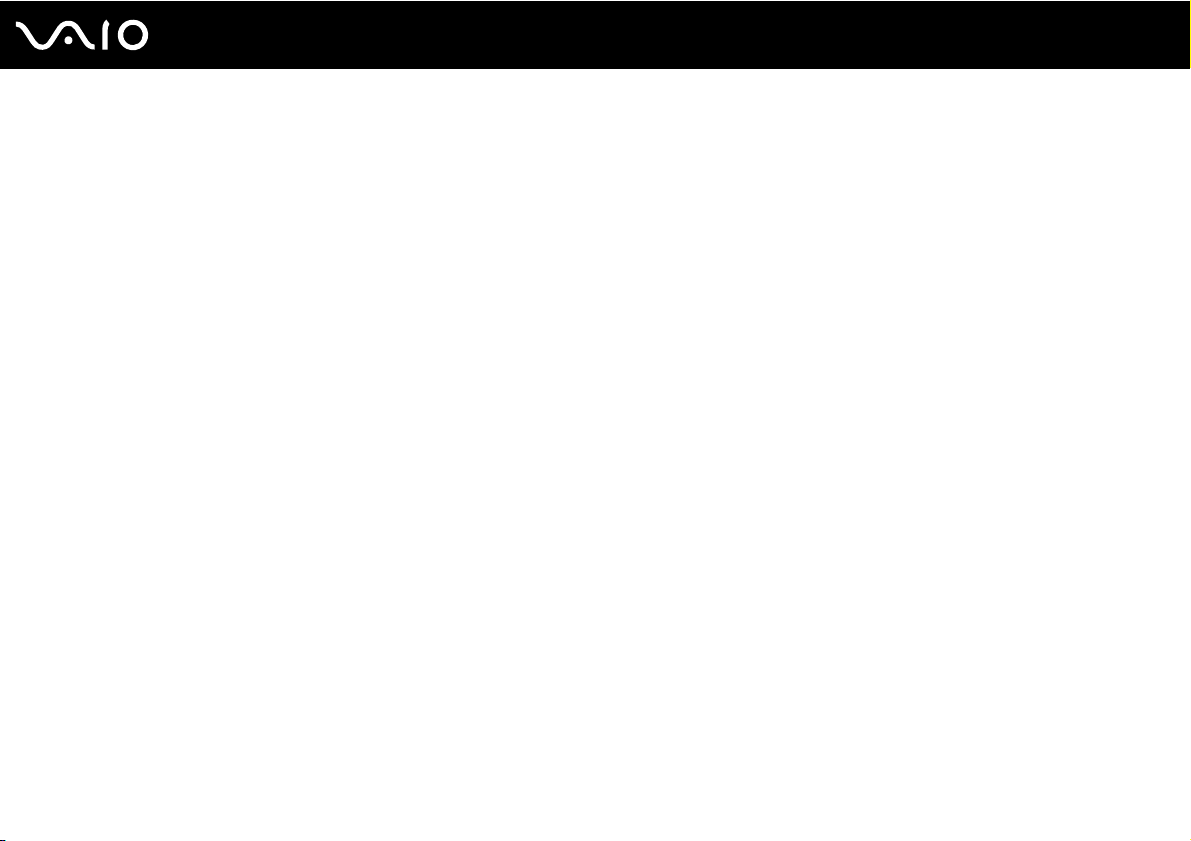
75
nN
Uso del computer VAIO
Note sull'utilizzo della funzione Bluetooth
❑ La velocità di trasferimento dei dati varia in funzione delle seguenti condizioni:
❑ Ostacoli, quali pareti, che si trovano tra le periferiche
❑ Distanza tra le periferiche
❑ Materiali delle pareti
❑ Vicinanza a microonde e telefoni cellulari
❑ Interferenza in radiofrequenza e altre condizioni ambientali
❑ Configurazione della periferica
❑ Tipo di applicazione software
❑ Tipo di sistema operativo
❑ Uso contemporaneo sul computer delle funzionalità LAN wireless e Bluetooth
❑ Dimensione del file trasferito
❑ A causa delle limitazioni imposte dallo standard Bluetooth, talvolta i file di grandi dimensioni potrebbero venire
danneggiati durante il trasferimento continuo a causa dell'interferenza elettromagnetica presente nell'ambiente.
❑ Tutte le periferiche Bluetooth devono essere certificate, al fine di garantire la conformità ai requisiti dello standard
applicabile. Anche se le periferiche sono conformi allo standard, le prestazioni delle singole periferiche, le specifiche e le
procedure per l'utilizzo possono variare. Potrebbe non essere possibile trasferire dati in tutte le condizioni.
❑ Il video e l'audio potrebbero non esser sincronizzati se si riproducono i filmati il cui segnale audio proviene dalla periferica
Bluetooth collegata. Ciò si verifica spesso con la tecnologia Bluetooth e non si tratta di un malfunzionamento.

76
nN
Uso del computer VAIO
❑ La banda di 2,4 GHz utilizzata dalle periferiche Bluetooth o LAN wireless è utilizzata da molte altre periferiche. Per le
periferiche Bluetooth viene utilizzata una tecnologia che consente di ridurre al minimo l'interferenza da altre periferiche
che utilizzano la stessa lunghezza d'onda. L'utilizzo simultaneo della funzionalità Bluetooth e dei dispositivi di
comunicazione wireless può tuttavia causare interferenze radio e ridurre le prestazioni di comunicazione in termini di
velocità e distanza rispetto ai valori standard.
✍
Prima di utilizzare la funzionalità Bluetooth, leggere la Guida alle norme per Bluetooth.
❑ La funzione Bluetooth potrebbe non funzionare con altre periferiche, in funzione del produttore o della versione software
utilizzata dal produttore.
❑ Il collegamento di più dispositivi Bluetooth al computer può provocare la congestione del canale e la riduzione di
prestazioni dei dispositivi. Ciò è normale con la tecnologia Bluetooth e non si tratta di un malfunzionamento.

77
nN
Uso del computer VAIO
Sicurezza Bluetooth
La tecnologia wireless Bluetooth dispone di una funzione di autenticazione che consente di determinare con chi avviene la
comunicazione e Con la funzione di autenticazione, è possibile impedire a periferiche Bluetooth anonime di accedere al
proprio computer.
La prima volta che due periferiche Bluetooth comunicano, deve essere definita una password comune (necessaria per
l'autenticazione) affinché le due periferiche siano registrate. Quando una periferica è registrata, non è più necessario
reimmettere la password.
✍
La password può essere ogni volta diversa, ma deve essere la stessa ai due estremi del collegamento.
Per alcune periferiche, ad esempio un mouse, non è possibile immettere una password.

78
nN
Uso del computer VAIO
Comunicazione con un'altra periferica Bluetooth
È possibile collegare il computer a una periferica Bluetooth, ad esempio un altro computer o un telefono cellulare, un PDA,
una cuffia auricolare o una fotocamera digitale, senza utilizzare alcun cavo.
Per comunicare con un'altra periferica Bluetooth
Per comunicare con un'altra periferica Bluetooth, è necessario in primo luogo impostare la funzione Bluetooth.
Per configurare e utilizzare la funzionalità Bluetooth, cercare le informazioni su search Bluetooth con Guida e supporto
tecnico di Windows. Per aprire Guida e supporto tecnico di Windows, fare clic su Start e su Guida e supporto tecnico.
!
Accertarsi di attivare lo switch WIRELESS prima di utilizzare la funzione Bluetooth.

Arresto delle comunicazioni Bluetooth
Per interrompere le comunicazioni Bluetooth
1 Spegnere la periferica Bluetooth che è in comunicazione con il proprio computer.
2 Fare clic sul pulsante accanto o sopra l'icona Bluetooth nella finestra VAIO Smart Network.
79
nN
Uso del computer VAIO
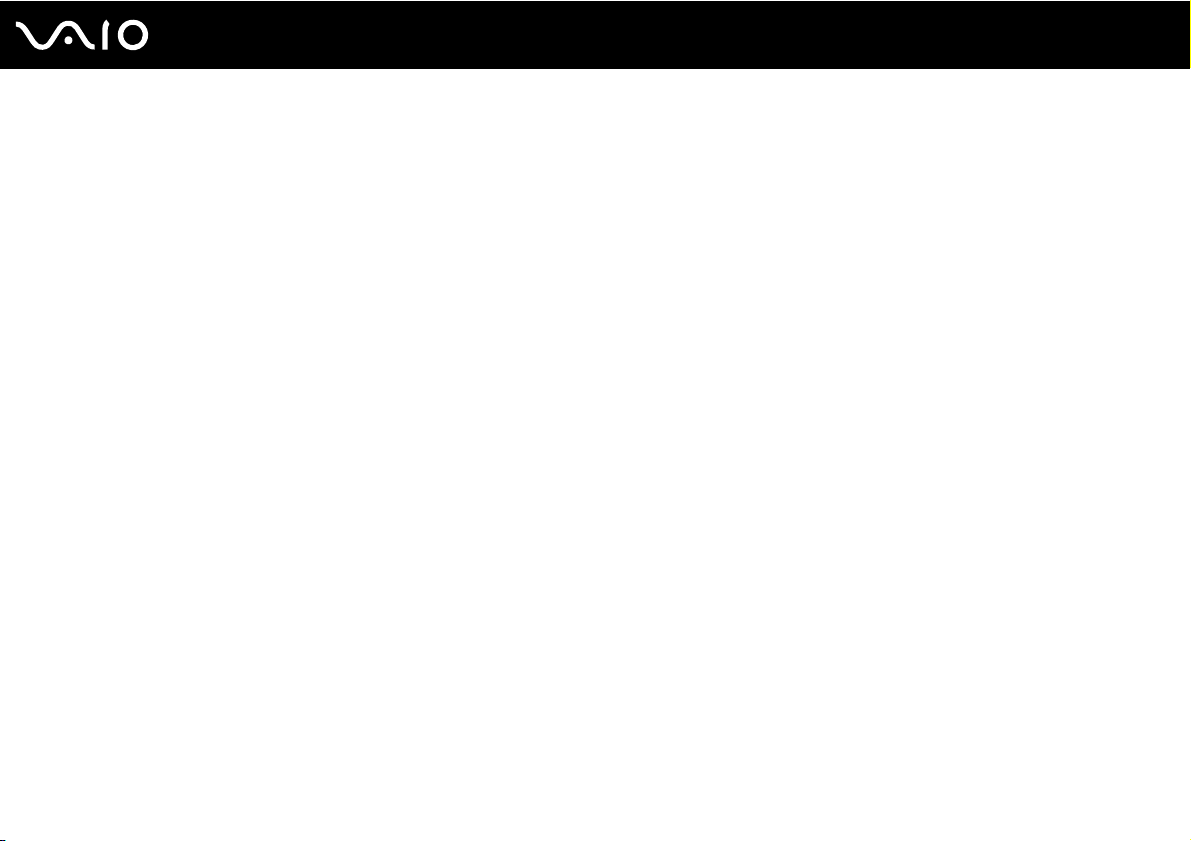
Uso delle periferiche
È possibile aggiungere funzionalità al computer VAIO utilizzando le varie porte in dotazione.
❑ Utilizzo delle cuffie con annullamento disturbo (pagina 81)
❑ Collegamento di una docking station (pagina 87)
❑ Collegamento di altoparlanti esterni (pagina 95)
❑ Collegamento di uno schermo esterno (pagina 96)
❑ Selezione delle modalità di visualizzazione (pagina 104)
❑ Uso della funzione a monitor multipli (pagina 105)
❑ Collegamento di un microfono esterno (pagina 107)
❑ Collegamento di una periferica USB (pagina 108)
❑ Collegamento di una stampante (pagina 111)
❑ Collegamento di una periferica i.LINK (pagina 112)
80
nN
Uso delle periferiche

81
nN
Uso delle periferiche
Utilizzo delle cuffie con annullamento disturbo
A seconda del modello acquistato, può essere in dotazione con il computer una coppia di cuffie con annullamento disturbo.
Le cuffie con annullamento disturbo sono fornite con un microfono integrato che acquisisce il rumore ambientale e genera
un suono in antifase per ridurre il rumore.
Consultare le specifiche in linea per sapere se con il computer vengono fornite cuffie con annullamento disturbo.

82
nN
Uso delle periferiche
Prima di utilizzare le cuffie con annullamento disturbo
❑ È possibile attivare la funzione di annullamento disturbo soltanto quando le cuffie con annullamento disturbo sono
collegate alla presa delle cuffie che supporta tale funzione.
❑ La funzione di annullamento disturbo non è attiva sull'uscita audio dei seguenti dispositivi:
❑ Altoparlanti esterni
❑ Cuffie senza la funzione di annullamento disturbo
❑ Dispositivi di uscita audio collegati al computer tramite Bluetooth
❑ La funzione di annullamento disturbo non può essere completamente attiva se non si indossano correttamente le cuffie.
Accertarsi di adattare correttamente le cuffie alle orecchie.
Se si ritiene che la funzione di annullamento disturbo abbia un effetto scarso, regolare la posizione degli auricolari delle
cuffie con annullamento disturbo oppure sostituire gli auricolari con una coppia di dimensione diversa. Una coppia di
auricolari di dimensione media è collegata per impostazione predefinita e con le cuffie dovrebbe essere fornita una coppia
aggiuntiva di dimensioni piccole e ampie.

83
nN
Uso delle periferiche
❑ La funzione di annullamento disturbo consente di ridurre il rumore in bassa frequenza dell'ambiente, ma non il rumore
in alta frequenza. Inoltre, non serve per implementare un ambiente audio libero al 100% dal rumore.
❑ Se la funzione di annullamento disturbo sembra non funzionare, scollegare completamente le cuffie fornite
e quindi ricollegarle.
❑ Verificare che il microfono (1) integrato delle cuffie con annullamento disturbo non sia bloccato per essere certi che la
funzione di annullamento disturbo sia attivata.
❑ Quando la funzione di annullamento disturbo è attiva, è possibile udire un leggero sibilo. Si tratta semplicemente di un
rumore di funzionamento generato dalla funzione e non indica un malfunzionamento.
❑ Si potrebbe rilevare che la funzione di annullamento disturbo abbia scarso effetto o che il rumore ambientale sia ancora
più forte, in funzione del tipo di rumore o del grado di silenzio dell'ambiente. In tali casi, disattivare la funzione di
annullamento disturbo.
❑ L'utilizzo di un telefono cellulare può creare un'interferenza radio con le cuffie con annullamento disturbo. Quando si
utilizzano le cuffie, tenere lontani i telefoni cellulari.
❑ L'inserimento o il disinserimento delle cuffie con annullamento disturbo genera un rumore. Si tratta di una reazione del tutto
normale e non è indice di guasti. Accertarsi di allontanare le cuffie dalle orecchie prima di collegare o collegare le cuffie.
❑ L'attivazione e la disattivazione della funzione di annullamento disturbo o l'attivazione e la disattivazione dell'audio con
i controlli di volume di Windows genera rumore. Ciò è provocato dalla commutazione del circuito di annullamento disturbo
e non indica un malfunzionamento.
❑ Accertarsi di utilizzare le cuffie con annullamento disturbo fornite. È possibile inserire le cuffie fornite con un Walkman
®
nei computer, ma la funzione di annullamento disturbo del computer non funzionerà correttamente.

Uso delle periferiche
Collegamento delle cuffie con annullamento disturbo
Per collegare le cuffie con annullamento disturbo
1 Inserire il cavo delle cuffie nella presa per le cuffie i.
L'icona verrà visualizzata nella barra delle applicazioni per indicare che la funzione di annullamento disturbo
è attivata e sull'icona verrà visualizzato un messaggio a comparsa.
!
Prima di collegare il cavo delle cuffie alla presa delle cuffie, accertarsi che il contrassegno inciso sulla presa sia rivolto verso l'alto.
84
nN
✍
Quando sulla barra delle applicazioni è presente l'icona , la funzione di annullamento disturbo è disattivata. Fare clic con il pulsante destro del
mouse sull'icona e selezionare Abilita la funzione d'annullamento del disturbo (Enable Noise Canceling Function) nel menu.
Se non è presente alcuna icona nella barra delle applicazioni, consultare Che cosa devo fare se l'icona e il messaggio non vengono visualizzati
(pagina 86) per modificare le impostazioni.

85
nN
Uso delle periferiche
Regolazione dell'effetto della funzione di annullamento disturbo
Le cuffie con annullamento disturbo fornite con il computer sono configurate per ottenere un risultato ottimale per
l'impostazione predefinita.
Se si ritiene che la funzione di annullamento disturbo non sia completamente attivata, è possibile regolare l'effetto
con il dispositivo di scorrimento Controllo annullamento disturbo (Noise Canceling Control) nella finestra
Cuffie con annullamento disturbo (Noise Canceling Headphones).
Per regolare l'effetto della funzione di annullamento disturbo
1 Fare clic con il pulsante destro del mouse sull'icona nella barra delle applicazioni e selezionare Impostazioni.
Verrà visualizzata la finestra di dialogo Cuffie con annullamento disturbo (Noise Canceling Headphones).
✍
Se non è presente alcuna icona nella barra delle applicazioni, consultare Che cosa devo fare se l'icona e il messaggio non vengono visualizzati
(pagina 86) per modificare le impostazioni.
2 Trascinare il dispositivo di scorrimento Controllo annullamento disturbo (Noise Canceling Control) verso Mic+ o Mic-
per selezionare il livello desiderato di annullamento disturbo.
✍
Il dispositivo di scorrimento dovrebbe trovarsi al centro per ottenere il livello ottimale. Trascinando completamente il dispositivo di scorrimento verso
Mic+ non comporterà un effetto completo della funzione di annullamento disturbo.
3 Fare clic su Applica.
4 Verificare che l'effetto di annullamento disturbo sia soddisfacente e quindi fare clic su OK.

86
nN
Uso delle periferiche
Che cosa devo fare se l'icona e il messaggio non vengono visualizzati
Quando l'icona della funzione di annullamento disturbo ( / ) non si trova nella barra delle applicazioni e il messaggio
non compare, modificare le impostazioni della funzione di annullamento disturbo.
Per visualizzare il messaggio e l'icona
1 Fare clic su Start, quindi su Pannello di controllo.
2 Fare clic su Hardware e suoni.
3 Selezionare Gestisci dispositivi audio in Audio.
4 Nella scheda Riproduzione, fare doppio clic sull'icona degli altoparlanti o della cuffia.
5 Fare clic sulla scheda Caratteristiche avanzate.
6 Fare clic per selezionare la casella di controllo Funzione d'annullamento del disturbo (Noise Canceling Function)
e fare clic su Modifica impostazioni (Modify Settings).
✍
Se la casella di controllo Disattiva tutti i miglioramenti è selezionata, fare clic per deselezionare la casella di controllo.
7 Fare clic per selezionare la casella di controllo Visualizza, nell'area di notifica, una icona per le cuffie con
annullamento disturbo (Display an icon for the noise canceling headphones in the task tray) o Visualizza un
messaggio quando sono collegate le cuffie con annullamento disturbo (Display a message when noise canceling
headphones are connected).
8 Fare clic su OK.

87
nN
Uso delle periferiche
Collegamento di una docking station
Collegando una docking station è possibile collegare periferiche aggiuntive al computer, ad esempio una stampante e uno
schermo esterno.
Con il computer non è fornita una docking station, ma questa è disponibile come accessorio opzionale.
Individuazione di porte sulla docking station
A Spia DC IN
Si accende quando la docking station viene alimentata.
B Spia IN USE (pagina 91)
C Ta st o UNDOCK (pagina 91)
D Porta DC IN (pagina 88)
E Porta di rete (Ethernet)
(1000BASE-T/100BASE-TX/10BASE-T) (pagina 65)
F Porte USB Hi-Speed (USB 2.0)
G Porta DVI-D (pagina 97)
H Porta MONITOR (pagina 97)
* Supportano la velocità alta/completa/bassa.
*
(pagina 108)
!
La docking station può essere alimentata soltanto con l'adattatore CA in dotazione al computer. Non scollegare l'adattatore CA dalla docking station
e dalla presa CA quando si utilizza la docking station. I dati potrebbero venire danneggiati o potrebbero verificarsi dei guasti all'hardware.

nN
Uso delle periferiche
Collegamento del computer alla docking station
!
Accertarsi di installare la batteria prima di collegare il computer alla docking station.
Per collegare il computer alla docking station
!
Utilizzare l'adattatore CA fornito insieme al computer.
Non spostare il computer mentre è collegato alla docking station. Potrebbe staccarsi dalla docking station e provocare danni a entrambe le unità.
La porta monitor sul computer non è accessibile quando il computer è collegato alla docking station. Utilizzare la porta DVI-D o MONITOR sulla docking
station per collegare uno schermo esterno.
1 Scollegare tutte le periferiche dal computer.
2 Inserire un'estremità del cavo di alimentazione (1) nell'adattatore CA (2) e collegare l'altra estremità a una presa CA.
3 Inserire il cavo collegato all'adattatore CA (2) alla porta di DC IN (3) sulla docking station (4).
88

Uso delle periferiche
4 Rimuovere il coperchio del connettore della docking station dalla base del computer.
!
Potrebbe esser difficile rimuovere il coperchio del connettore della docking station, poiché è fissato al computer. Non esercitare una pressione eccessiva
quando si rimuove il coperchio per non danneggiare il computer o il coperchio del connettore della docking station.
✍
Una volta rimosso il coperchio del connettore della docking station, collocarlo nello spazio apposito (1) sulla docking station.
89
nN

5 Allineare gli angoli inferiori posteriori del computer con le guide sulla docking station.
6 Premere con cautela il computer fino a quando non scatta in posizione.
90
nN
Uso delle periferiche
7 Aprire il coperchio dello schermo LCD e accendere il computer.

Uso delle periferiche
Scollegamento del computer dalla docking station
!
Accertarsi che non vi siano periferiche collegate alla docking station in uso prima di disconnetterla.
Non scollegare il computer dalla docking station quando la spia IN USE è accesa. La disconnessione del computer mentre la spia IN USE è accesa
potrebbe provocare la perdita di dati non salvati o guasti al computer.
Se si disconnette il computer quando la batteria sta per esaurire la carica, si può verificare la perdita dei dati non salvati.
Non disconnettere il computer dalla docking station durante la riproduzione di video. Assicurarsi di chiudere il programma utilizzato per la riproduzione
del video prima della disconnessione.
Dopo avere completato i passaggi in Per scollegare il computer dalla docking station (pagina 92), accertarsi di rimuovere il computer dalla docking
station, poiché in caso contrario il computer potrebbe funzionare in modo instabile.
91
nN

Uso delle periferiche
Per scollegare il computer dalla docking station
1 Premere il pulsante UNDOCK (1) e attendere che la spia IN USE (2) si spenga.
✍
Se la spia IN USE non è accesa, non è necessario premere il pulsante UNDOCK.
Se si preme il pulsante UNDOCK quando il computer si trova in una modalità di risparmio energia, verrà prima ripristinata la modalità normale e in
seguito verrà avviato il processo di disconnessione.
92
nN
!
Dopo avere ripristinato la modalità normale del computer, assicurarsi di rimuoverlo dalla docking station, poiché in caso contrario il computer potrebbe
funzionare in modo instabile.

2 Sollevare il computer allontanandolo dalla docking station.
3 Rimontare il coperchio del connettore della docking station sulla base del computer.
93
nN
Uso delle periferiche

Uso delle periferiche
In alternativa, è possibile disconnettere il computer dalla docking station con la seguente procedura:
1 Fare clic su Start, fare clic sulla freccia accanto al pulsante Blocca quindi su Disancora.
2 Accertarsi che venga visualizzato un messaggio e che la spia IN USE si spenga. Quindi, sollevare il computer
allontanandolo dalla docking station.
3 Rimontare il coperchio del connettore della docking station sulla base del computer.
!
Dopo aver scollegato il computer dalla docking station, è estremamente importante rimontare il coperchio del connettore della docking station.
Se il coperchio non viene collegato, della polvere potrebbe penetrare all'interno e danneggiare il computer.
✍
Per scollegare completamente la docking station dall'alimentazione CA, staccare l'adattatore CA.
94
nN

Collegamento di altoparlanti esterni
Al computer è possibile collegare periferiche audio esterne (non in dotazione) come altoparlanti o cuffie.
Per collegare altoparlanti esterni
1 Inserire il cavo dell'altoparlante (1) (non in dotazione) nella presa per le cuffie (2) i.
2 Inserire l'altra estremità del cavo per altoparlanti nell'altoparlante esterno (3).
3 Ridurre il volume degli altoparlanti prima di accenderli.
✍
Verificare che gli altoparlanti possano essere collegati a un computer.
95
nN
Uso delle periferiche
!
Non collocare dischi floppy sugli altoparlanti. Il campo magnetico potrebbe danneggiare i dati sui dischi.
La funzione di annullamento disturbo non è attiva sull'uscita audio degli altoparlanti esterni.

96
nN
Uso delle periferiche
Collegamento di uno schermo esterno
È possibile collegare al computer uno schermo esterno (non in dotazione). Ad esempio, è possibile utilizzare il computer con
un monitor o un proiettore.
!
La riproduzione di Blu-ray Disc su un lettore esterno collegato può essere interrotta, in funzione del tipo e della frequenza in bit del video. Potrebbe
essere possibile risolvere questo problema riducendo la risoluzione dello schermo. Per modificare la risoluzione dello schermo, seguire i passaggi
descritti in Perché lo schermo non visualizza un video? (pagina 203).
✍
Se lo scollegamento dello schermo esterno dalla docking station opzionale non cambia automaticamente la risoluzione dello schermo LCD del
computer, modificare le impostazioni dello schermo correnti. Per modificare le impostazioni, consultare Selezione delle modalità di visualizzazione
(pagina 104).
Collegare il cavo di alimentazione dello schermo esterno dopo aver collegato tutti gli altri cavi.

97
nN
Uso delle periferiche
Collegamento di uno schermo
È possibile collegare uno schermo per computer (monitor) direttamente al computer o tramite la docking station opzionale.
Per collegare uno schermo
!
La porta monitor sul computer non è accessibile quando il computer è collegato alla docking station. Utilizzare la porta MONITOR sulla docking station
per collegare uno schermo di computer.
1 Se necessario, collegare un'estremità del cavo di alimentazione dello schermo (1) allo schermo e l'altra estremità alla
presa CA.
2 Per collegare un monitor analogico, inserire il cavo dello schermo (2) (non in dotazione) nella porta monitor (3) a sul
computer o sulla docking station.

nN
Uso delle periferiche
3 Se si desidera collegare un monitor TFT/DVI, inserire il cavo dello schermo (2) (non in dotazione) in un adattatore da
HDMI a DVI-D (3) (non in dotazione) e inserire un'estremità del cavo HDMI (4) (non in dotazione) in un adattatore da
HDMI a DVI-D (3) e l'altra estremità alla porta HDMI (5) sul computer oppure inserire il cavo dello schermo (2) (non in
dotazione) nella porta DVI-D sulla docking station.
4 Se lo schermo esterno del computer dispone di una porta HDMI in ingresso, collegare un'estremità di un cavo HDMI
(non in dotazione) alla porta di uscita HDMI sul computer e l'altra estremità alla porta di ingresso HDMI sullo schermo
del computer.
!
Il computer è compatibile con lo standard HDCP ed è in grado di crittografare il canale di trasmissione dei segnali video digitali a protezione del
copyright, il che consente di riprodurre e visualizzare un'ampia gamma di contenuti di alta qualità protetti da copyright. Per visualizzare i contenuti
protetti da copyright, collegare un monitor compatibile con HDCP alla porta di uscita HDMI sul computer o sulla porta DVI-D della docking station.
Se al computer è collegato un monitor non compatibile, non sarà possibile riprodurre o visualizzare contenuti protetti da copyright.
98
✍
DVI-D significa Digital Visual Interface - Digital. È un tipo di porta DVI che supporta soltanto segnali video digitali e non segnali video analogici.
Dispone di 24 piedini.
Una porta DVI-I (Digital Visual Interface - Integrated) supporta segnali video digitali e video analogici. Dispone di 29 piedini.

99
nN
Uso delle periferiche
Collegamento di uno schermo multimediale
È possibile collegare uno schermo per computer multimediale che comprende altoparlanti integrati e un microfono
direttamente al computer oppure tramite la docking station opzionale.
Per collegare uno schermo multimediale
!
La porta monitor sul computer non è accessibile quando il computer è collegato alla docking station. Utilizzare la porta MONITOR sulla docking station
per collegare uno schermo di computer multimediale.
1 Collegare il cavo di alimentazione dello schermo multimediale per computer (1) a una presa CA.
2 Inserire il cavo dello schermo (2) (non in dotazione) nella porta del monitor (3) a del computer o nella docking station.
3 Collegare il cavo dell'altoparlante (4) (non in dotazione) alla presa per le cuffie (5) i del computer.
4 Inserire il cavo del microfono (6) (non in dotazione) nella presa corrispondente (7) m del computer.

100
nN
Uso delle periferiche
